Page 1

Projektor cyfrowy MX710/MX711
Podręcznik użytkownika
Page 2

Spis treści
Ważne instrukcje
bezpieczeństwa .................3
Wprowadzenie..................7
Funkcje projektora ...............................7
Zestaw .................................................. 8
Zewnętrzny widok projektora .............. 9
Elementy sterujące i funkcje.............. 10
Ustawienie
projektora .......................14
Wybór miejsca ...................................14
Uzyskanie odpowiedniej wielkości
wyświetlanego obrazu........................ 15
Połączenia .......................16
Podłączanie urządzeń wideo .............. 17
Odtwarzanie dźwięku przez
projektor............................................. 18
Obsługa ...........................20
Uruchamianie projektora.................... 20
Regulacja wyświetlanego obrazu....... 21
Korzystanie z menu............................ 22
Zabezpieczanie projektora .................23
Przełączanie sygnałów
wejściowych....................................... 26
Powiększanie i wyszukiwanie
szczegółów......................................... 27
Wybór formatu obrazu....................... 27
Optymalizacja obrazu ........................29
Ustawianie licznika prezentacji .........32
Zdalne sterowanie stronami ............... 33
Zamrażanie obrazu............................. 33
Ukrywanie obrazu.............................. 34
Korzystanie z funkcji FAQ ................ 34
Blokada przycisków sterowania ........ 34
Obsługa na dużych wysokościach ..... 35
Tworzenie własnego ekranu
startowego.......................................... 35
Regulacja dźwięku............................. 36
Sterowanie projektorem poprzez
środowisko LAN................................ 37
Prezentowanie treści z czytnika
USB ................................................... 50
Wyłączanie projektora....................... 51
Bezpośrednie wyłączenie
projektora........................................... 51
Działanie menu .................................. 52
Konserwacja ...................62
Jak dbać o projektor........................... 62
Informacje o lampie........................... 63
Rozwiązywanie
problemów ......................69
Dane techniczne..............70
Specyfikacje projektora ..................... 70
Wymiary ............................................ 71
Montaż pod sufitem ........................... 71
Tabela częstotliwości......................... 72
Gwarancja i informacje
dotyczące prawa
autorskiego......................75
Oświadczenia dotyczące
przepisów ........................76
Spis treści2
Page 3

Ważne instrukcje bezpieczeństwa
Projektor został zaprojektowany i przetestowany, aby spełniał najnowsze standardy
bezpieczeństwa sprzętu elektronicznego i informatycznego. W celu zapewnienia
bezpiecznego użytkowania produktu należy przestrzegać instrukcji zawartych w niniejszym
podręczniku i oznaczeniach samego produktu.
Instrukcje bezpieczeństwa
1. Przeczytaj ten podręcznik przed
rozpoczęciem korzystania
z projektora. Zachowaj podręcznik.
2. W czasie działania projektora nie
patrz prosto w obiektyw.
Intensywny promień światła może
uszkodzić wzrok.
3. Serwisowanie powierzaj tylko
wykwalifikowanemu personelowi.
5. W niektórych krajach napięcie w sieci
jest NIESTABILNE. Ten projektor
przeznaczony jest do bezpiecznego
użytkowania w zakresie napięć od
100 do 240 V AC, ale może zawodzić
w przypadku wystąpienia wahań
napięcia ±10 V. W obszarach, gdzie
napięcie w sieci jest niestabilne lub
zanika, zalecane jest podłączenie
projektora przez stabilizator
napięcia lub awaryjne źródło
zasilania (UPS).
6. Nie blokuj obiektywu żadnymi
przedmiotami, gdy projektor jest
włączony, gdyż może to spowodować
nagrzanie, deformację lub nawet
zapalenie się przedmiotów. Aby
tymczasowo wyłączyć lampę, naciśnij
przycisk BLANK (PUSTY EKRAN)
na projektorze lub pilocie.
4. Zawsze otwieraj przesłonę
obiektywu (jeśli urządzenia ją
posiada) lub zdejmuj nakładkę
obiektywu (jeśli urządzenia ją
posiada), kiedy lampa projektora
jest włączona.
Ważne instrukcje bezpieczeństwa 3
Page 4

Instrukcje bezpieczeństwa (kontynuacja)
7. Podczas działania lampa bardzo się
rozgrzewa. Przed wymontowaniem
zespołu lampy w celu wymiany
pozwól projektorowi ostygnąć przez
około 45 minut.
10. Nie umieszczaj urządzenia na
niestabilnym wózku, stojaku lub
stole. W razie upadku urządzenie
może zostać poważnie uszkodzone.
8. Nie użytkuj lampy po zakończeniu
okresu eksploatacji. Eksploatacja
lampy ponad przewidziany dla niej
okres może w niektórych sytuacjach
spowodować jej pęknięcie.
9. Nie wymieniaj modułu lampy lub
jakichkolwiek części elektronicznych,
jeśli projektor nie jest odłączony od
sieci.
11. Nie próbuj samodzielnie
rozmontowywać tego projektora.
Wewnątrz znajdują się elementy pod
niebezpiecznym napięciem, które
mogą spowodować śmierć
w momencie ich dotknięcia. Lampa
zaopatrzona w osobną zdejmowaną
pokrywę jest jedyną częścią, która
może być serwisowana przez
użytkownika.
W żadnym razie nie wolno usuwać
lub zdejmować innych pokryw.
Naprawy i serwisowanie powierzaj
tylko wykwalifikowanym
pracownikom serwisu.
12. Kiedy projektor pracuje, możesz
wyczuć, że z kratki wentylacyjnej
wydostaje się gorące powietrze
i nieprzyjemny zapach. Jest to
normalne zjawisko i nie oznacza
awarii produktu.
Ważne instrukcje bezpieczeństwa4
Page 5

Instrukcje bezpieczeństwa (kontynuacja)
13. Nie umieszczaj projektora w żadnym
z poniższych środowisk:
- Słabo wentylowana lub ograniczona
przestrzeń. Zapewnij przynajmniej
50 cm odstępu od ściany do projektora
oraz swobodny przepływ powietrza
wokół niego.
- Miejsca o tendencji do mocnego
nagrzewania się, takie jak wnętrze
samochodu z zamkniętymi szybami
- Miejsca, w których elementy optyczne
narażone będą na działanie wysokiej
wilgotności, kurzu lub dymu
papierosowego, powodujących
skrócenie czasu użytkowania projektora
i pociemnienie obrazu.
- Miejsca w pobliżu czujników
pożarowych
- Miejsca o temperaturze otoczenia
powyżej 40°C / 104°F
- Miejsca na wysokości powyżej 3 tysięcy
metrów (10000 stóp).
14. Nie zakrywaj otworów
wentylacyjnych.
- Nie stawiaj projektora na kocu, pościeli
ani innej miękkiej powierzchni.
- Nie przykrywaj urządzenia materiałem
lub innymi przedmiotami.
- Nie umieszczaj w pobliżu urządzenia
żadnych materiałów palnych.
Jeżeli otwory wentylacyjne są mocno
pozatykane, przegrzanie urządzenia
może spowodować wybuch ognia
w jego wnętrzu.
15. Umieszczaj włączony projektor na
równej, poziomej powierzchni.
- Nie korzystaj z projektora, jeśli jest
odchylony o ponad 10 stopni w lewo lub
w prawo lub ponad 15 stopni w tył lub
w przód. Korzystanie z projektora
w pozycji odbiegającej od poziomu
może spowodować wadliwe działanie
lub uszkodzenie lampy.
3000 m
(10000
stóp)
0 m
(0 stóp)
16. Nie stawiaj projektora na żadnym
z boków, w pozycji pionowej. Może to
spowodować jego przewrócenie się
i doprowadzić do urazów użytkownika
lub uszkodzenia urządzenia.
Ważne instrukcje bezpieczeństwa 5
Page 6

Instrukcje bezpieczeństwa (kontynuacja)
17. Nie stawaj na projektorze ani nie kładź
na nim żadnych przedmiotów. Oprócz
niebezpieczeństwa uszkodzenia
projektora, takie postępowanie może
prowadzić do wypadków i obrażeń.
18. Nie umieszczaj w pobliżu urządzenia
żadnych cieczy. Rozlanie płynu na
projektor może spowodować jego
uszkodzenie. Jeśli projektor ulegnie
zamoczeniu, odłącz go od zasilania
i skontaktuj się z firmą BenQ w celu
przeprowadzenia jego naprawy.
19. Urządzenie potrafi wyświetlać
odwrócone obrazy po zainstalowaniu
go na suficie.
Do zainstalowania projektora na
suficie używaj tylko zestawu do
montażu sufitowego BenQ i upewnij
się, że projektor jest bezpiecznie
zamocowany.
Mocowanie projektora pod
sufitem
Chcemy zapewnić komfort korzystania
z projektora BenQ, dlatego też musimy
zwrócić uwagę na kwestie
bezpieczeństwa, aby zapobiec
potencjalnym uszkodzeniom mienia
lub obrażeniom osób.
W razie konieczności instalacji
projektora na suficie, zaleca się
prawidłowe i bezpieczne zamocowanie
z użyciem zestawu do montażu
sufitowego projektora BenQ.
W przypadku użycia zestawu do
montażu projektora na suficie innej
marki, istnieje ryzyko, że projektor
spadnie z sufitu z powodu błędnego
zamocowania śrubami nieodpowiedniej
średnicy lub długości.
Zestaw do montażu sufitowego BenQ
dostępny jest w miejscu zakupu
projektora BenQ. BenQ zaleca także
zakup osobnego przewodu
zabezpieczającego Kensington
i zamocowanie go w otworze zamka
Kensington projektora i u podstawy
wspornika zestawu do montażu
sufitowego. Będzie on pełnił rolę
dodatkowego zamocowania projektora,
na wypadek gdyby wspornik mocujący
poluzował się.
Hg - Ta lampa zawiera rtęć. Utylizować
zgodnie z lokalnymi przepisami
odnośnie utylizacji. Patrz
www.lamprecycle.org.
20. To urządzenie musi być uziemione.
Ważne instrukcje bezpieczeństwa6
Page 7

Wprowadzenie
Funkcje projektora
Projektor łączy w sobie system optyczny o wysokiej wydajności z konstrukcją przyjazną
dla użytkownika, co gwarantuje niezawodność i łatwość użytkowania.
Projektor oferuje następujące funkcje:
• Ustawienia sieciowe, które umożliwiają zarządzanie stanem projektora z poziomu
komputera za pomocą przeglądarki internetowej.
• Gniazdo mikrofonowe umożliwiające odtwarzanie dźwięku przez głośnik znajdujący
się w projektorze
• Gniazdo USB MINI-B umożliwiające wyświetlanie sygnału wideo przesyłanego
z komputera przy użyciu kabla USB
• Gniazdo USB TYPE-A umożliwiające wyświetlanie zdjęć zapisanych w przenośnej
pamięci flash USB
• Funkcja 3D, która umożliwia oglądanie filmów, wideo i transmisji sportowych 3D
w bardziej realistyczny sposób, z przedstawieniem głębi obrazu
• Konstrukcja bezfiltrowa zapewnia obniżenie kosztów konserwacji i obsługi
• Funkcja automatycznej korekcji trapezowej zniekształceń trapezowych obrazu
• Wyraziste kolory / VIDI zapewniają bardziej realistyczne, wyraziste kolory obrazu
• Napisy zamknięte umożliwiają wyświetlanie dialogów, narracji i efektów dźwiękowych
programów telewizyjnych i klipów wideo
• Zmienne wyjście audio
• Korekcja koloru ściany, umożliwiająca projekcję na powierzchniach o kilku
zdefiniowanych kolorach
• Szybkie autowyszukiwanie, które przyspiesza proces wykrywania sygnału
• Funkcja ochrony hasłem do wyboru
• Zarządzanie kolorami 3D, które umożliwia dowolną regulację kolorów
• Opcja szybkiego chłodzenia umożliwia szybsze ochłodzenie projektora
• Naciśnięcie przycisku wyświetla rozwiązania najczęstszych problemów z obsługą
• Licznik prezentacji umożliwia lepszą kontrolę czasu podczas prezentacji
• Jednoprzyciskowe strojenie automatyczne, pozwalające na ustawienie najlepszej
jakości obrazu
• Cyfrowa korekcja trapezowa do korekcji zniekształconych obrazów
• Regulacja balansu kolorów podczas wyświetlania danych/sygnału wideo
• Zdolność wyświetlania 16,7 miliona kolorów
• Wielojęzyczne menu ekranowe (OSD)
• Przełączane tryby pracy normalnej i ekonomicznej zmniejszające pobór mocy
• Wbudowane głośniki odtwarzające zmiksowany dźwięk mono, kiedy nie wybrano
wejścia audio
• Kompatybilność z komponentową telewizją HDTV (YP
• Widoczna jasność wyświetlanego obrazu będzie się wahać w zależności od warunków
oświetleniowych otoczenia i ustawień kontrastu/jasności wybranego wejścia sygnału.
• Jasność lampy zmniejsza się z czasem i może różnić się w zależności od specyfikacji
producenta lamp. Takie zachowanie jest normalne i prawidłowe.
bPr)
Wprowadzenie 7
Page 8

Zestaw
Ostrożnie rozpakuj zestaw i upewnij się, czy zostały dostarczone wszystkie przedstawione
poniżej składniki. W przypadku jakichkolwiek braków skontaktuj się ze sprzedawcą.
Standardowe akcesoria
Dostarczone akcesoria dostosowane są do regionu i mogą różnić się od tych, które
przedstawiono na ilustracji.
*Karta gwarancyjna jest dostarczana jedynie w niektórych regionach. Szczegółowe informacje
można uzyskać u dealera.
Projektor Przewód zasilający Przewód VGA
Skrócona instrukcja obsługi CD-ROM
Pilot i baterie Miękki pokrowiec
Akcesoria dodatkowe
1. Zapasowy zestaw lampy
2. Zestaw do montażu sufitowego
Wprowadzenie8
Karta gwarancyjna*
z podręcznikiem
użytkownika
3. Przewód RS232
Page 9

Zewnętrzny widok projektora
Przód/góra
2
1
3
4
Tył/spód
15
16
11
12
17
13
20
19
18 21
14
1. Pokrywa lampy
2. Zewnętrzny panel sterowania
(Patrz „Elementy sterujące i funkcje” na
stronie 10, aby poznać szczegóły.)
5
3. Wywietrznik (wylot nagrzanego
powietrza)
6
4. Przycisk szybkiego odblokowania
5. Górny czujnik pilota na podczerwień
6. Pierścień ostrości i powiększenia
7. Wywietrznik (pobór chłodnego
7
8
9
powietrza)
8. Kratka głośnika
9. Przedni czujnik podczerwieni
10. Obiektyw projektora
11. Gniazdo sieciowe przewodu zasilającego
10
12. Tylna stopka regulatora
13. Otwory do montażu pod sufitem
14. Przednia stopka regulatora
15. Gniazdo sterowania RS232
16. Wejście LAN RJ45
17. Porty USB
18. Gniazdo wejścia HDMI
23
22
19. Gniazdo wyjściowe sygnału RGB
20. Gniazdo wejścia sygnału RGB (PC)/
komponentowe wideo (YPbPr/YCbCr)
21. Wejście sygnału S-Video
Wejście sygnału Wideo
22. Gniazda wejścia wideo/audio (L/P)
23. Wejście sygnału Audio
24
Wyjście sygnału Audio
Gniazdo mikrofonowe
24. Otwór zamka zabezpieczającego przed
kradzieżą Kensington
Wprowadzenie 9
Page 10

Elementy sterujące i funkcje
Projektor
1
2
3
4
5
6
7
1. Pierścień ostrości
Regulacja ostrości wyświetlanego obrazu.
2. Pierścień zoom
Regulacja wielkości obrazu.
3. Kontrolka zasilania POWER
Świeci się lub mruga, gdy projektor jest
włączony.
4. MENU/EXIT (MENU/WYJŚCIE)
Włączenie menu ekranowego (OSD).
Cofa się do poprzedniego menu OSD,
wychodzi i zapisuje ustawienia.
5. POWER (ZASILANIE)
Przełączenie projektora pomiędzy trybem
gotowości a stanem włączenia.
6. Lewo/
Włączenie funkcji FAQ.
7. BLANK (PUSTY EKRAN)
Pozwala na ukrycie wyświetlanego
obrazu.
8. Lampka ostrzegająca o temperaturze
TEMP
Zapala się na czerwono, jeśli temperatura
8
9
10
11
12
13
14
11
projektora staje się zbyt wysoka.
9. Kontrolka lampy
Wskazanie statusu lampy. Zapala się
i mruga, gdy pojawia się jakiś problem
z lampą.
10. AUTO
Automatyczny wybór najlepszych
ustawień czasowych dla wyświetlanego
obrazu.
11. Przyciski Korekcji trapezowej/Strzałek
( / Góra, / Dół)
Manualna korekcja obrazów
zniekształconych wskutek projekcji pod
kątem.
12. Prawo/
Aktywacja blokady klawiszy panelu.
Gdy aktywowane jest menu ekranowe
(OSD), przyciski #6, #11 i #12 służą jako
strzałki kierunków do wyboru
odpowiednich pozycji menu i wykonania
regulacji.
13. MODE/ENTER (TRYB/WPROWADŹ)
Wybór dostępnego trybu konfiguracji
obrazu.
Włączenie elementu menu ekranowego
(OSD).
14. SOURCE (ŹRÓDŁO)
Wyświetla pasek wyboru źródła.
Wprowadzenie10
Page 11

Pilot
1
2
3
4
5
6
7
8
9
10
11
1. WŁ./WYŁ.
Przełączenie projektora pomiędzy trybem
gotowości a stanem włączenia.
2. Przyciski wyboru źródła (COMPUTER-1,
COMPUTER-2, VIDEO, S-VIDEO)
Wybór źródła sygnału do wyświetlania.
3. MENU/EXIT (MENU/WYJŚCIE)
Włączenie menu ekranowego (OSD). Cofa
się do poprzedniego menu OSD, wychodzi
i zapisuje ustawienia.
4. BLANK (PUSTY EKRAN)
Służy do ukrywania wyświetlanego obrazu.
5. Lewo/
Włączenie funkcji FAQ.
6. MODE/ENTER (TRYB/WPROWADŹ)
Wybór dostępnego trybu konfiguracji obrazu.
Włączenie elementu menu ekranowego (OSD).
12
13
14
15
16
15
17
18
19
20
21
22
23
7. LASER
Emituje widzialne światło laserowe,
dzięki czemu pilota można używać jako
wskaźnika podczas prezentacji.
8. PAGE UP/PAGE DOWN (W GÓRĘ/
W DÓŁ)
Obsługuje oprogramowanie
wyświetlające (na podłączonym
komputerze) reagujące na komendy page
up/page down (strona w górę/dół)
(jak np. Microsoft Power Point).
9. FREEZE (ZAMROŻENIE)
"Zamrożenie" wyświetlanego obrazu.
10. NETWORK SETTING
(USTAWIENIE SIECIOWE)
Bezpośrednie przejście do ustawień
sieciowych.
11. TEST
Wyświetla wzorzec testowy.
12. NETWORK (SIEĆ)
Wyszukuje sygnał sieci i po chwili
wyświetla obraz.
13. SOURCE (ŹRÓDŁO)
Wyświetla pasek wyboru źródła.
14. AUTO
Automatyczny wybór najlepszych
ustawień czasowych dla wyświetlanego
obrazu.
15. Przyciski Korekcji trapezowej/
Strzałek ( / Góra, / Dół)
Manualna korekcja obrazów
zniekształconych wskutek projekcji pod
kątem.
16. Prawo/
Blokada przycisków projektora.
Gdy aktywowane jest menu
wyświetlacza ekranowego (OSD),
przyciski #5, #15 i #16 służą jako strzałki
kierunków do wyboru odpowiednich
pozycji menu i wykonania regulacji.
Wprowadzenie 11
Page 12
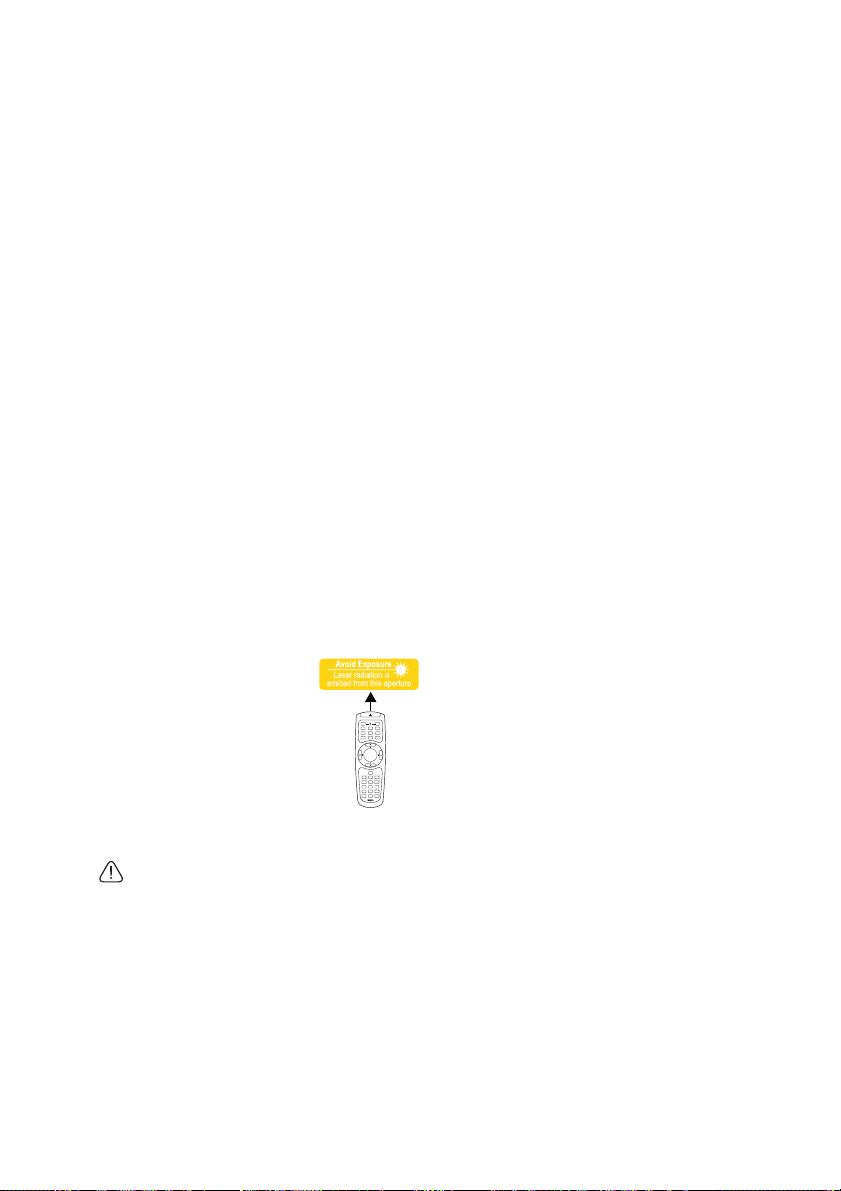
17. ZOOM+ (ZBLIŻENIE+)/ZOOM(ODDALENIE-)
Powiększenie lub zmniejszenie
wyświetlanego obrazu.
18. VOLUME+ (GŁOŚNOŚĆ+)/
VOLUME- (GŁOŚNOŚĆ-)
Regulacja poziomu dźwięku.
19. MUTE (WYCISZ)
Włączanie i wyłączanie dźwięku
projektora.
20. ASPECT (FORMAT)
Wybór współczynnika kształtu (formatu).
21. MIC/VOL (GŁ. MIKROFONU) +/-
Regulacja poziomu dźwięku mikrofonu.
22. CAPTURE (PRZECHWYT)
Przechwytuje wyświetlany obraz
i zapisuje go jako ekran startowy.
23. Przyciski numeryczne
Służy do wprowadzania liczb
w ustawieniach sieciowych. Przyciski
numeryczne 1, 2, 3, 4 można także
naciskać w przypadku monitu
o wprowadzenie hasła.
Obsługa wskaźnika laserowego
LASER
Wskaźnik laserowy to pomoc
używana podczas prezentacji.
Wskaźnik emituje czerwone
światło po jego naciśnięciu,
a kontrolka LED zapala się na
czerwono.
Promień lasera jest widzialny.
Aby promień działał
nieprzerwanie należy nacisnąć
i przytrzymać LASER.
Nie patrz w światło lasera ani nie świeć
laserem na siebie lub innych. Przed
rozpoczęciem korzystania ze wskaźnika
zapoznaj się z ostrzeżeniami z tyłu pilota.
Wskaźnik laserowy nie jest zabawką. Rodzice
powinni pamiętać o niebezpieczeństwie
związanym z energią lasera i przechowywać
pilota w miejscu niedostępnym dla dzieci.
Wprowadzenie12
Page 13
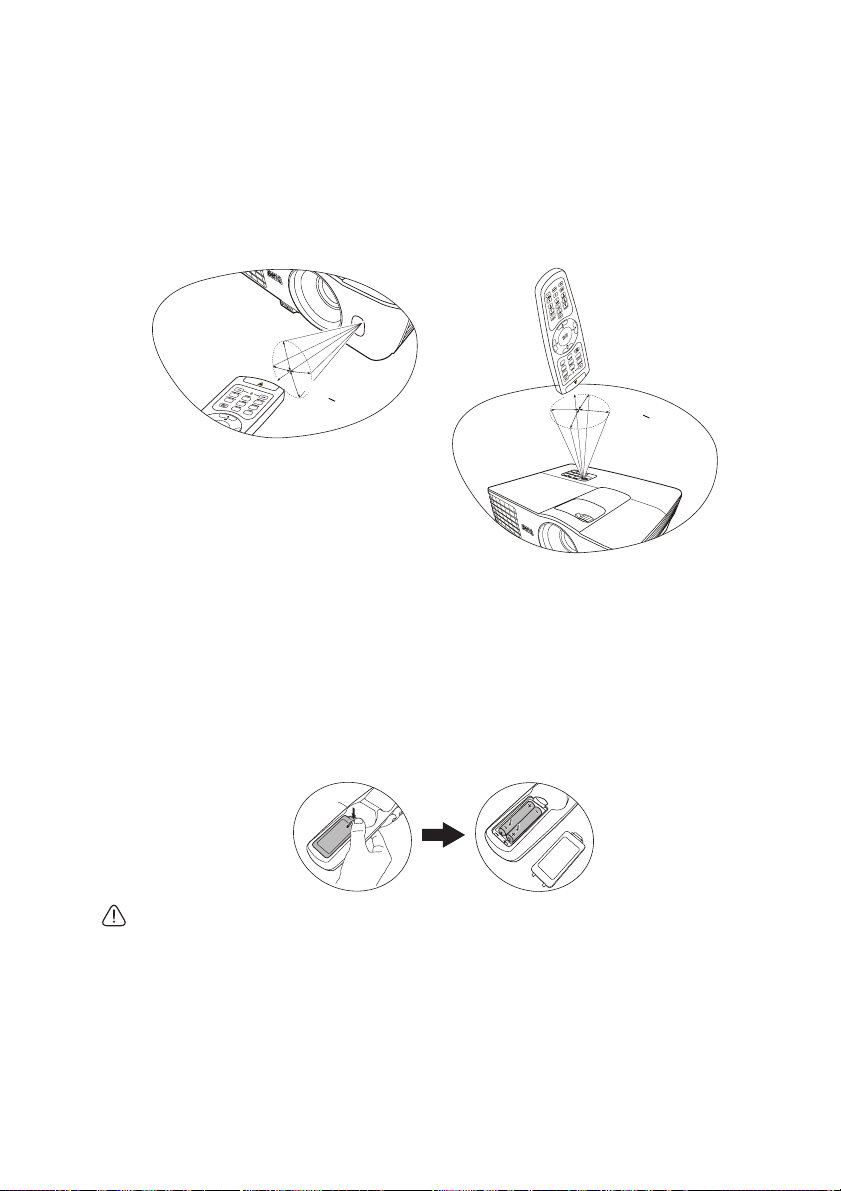
Skuteczny zasięg pilota
Czujniki pilota na podczerwień (IR) umieszczone są z przodu i na górze projektora. Pilot
musi być skierowany pod kątem maksymalnie 30 stopni do czujników podczerwieni
projektora, aby pracować poprawnie. Odległość pomiędzy pilotem a czujnikami nie
powinna przekraczać 8 metrów (~26 stóp).
Upewnij się, że pomiędzy pilotem a czujnikami podczerwieni projektora nie znajdują się
żadne przeszkody, które mogłyby przesłaniać promień podczerwieni.
• Obsługa projektora z przodu
O
k
o
ł
o
+
1
5
°
• Obsługa projektora od góry
O
k
o
ł
o
+
1
5
°
Wymiana baterii pilota
1. Aby otworzyć pokrywę baterii, obróć pilot spodem do góry, popchnij uchwyt dla
palców na pokrywie i przesuń ją w dół w kierunku wskazanym strzałką, zgodnie
z ilustracją. Pokrywa zsunie się.
2. Wyjmij zamontowane baterie (w razie potrzeby) i zamontuj nowe baterie AAA,
przestrzegając odpowiedniego ustawienia biegunów baterii zgodnie z symbolami na
dole komory na baterie. Biegun dodatni (+) należy dopasować do dodatniego,
a ujemny (-) do ujemnego.
3. Włóż pokrywę na miejsce dopasowując ją do obudowy i wsuń ją. Pokrywa zatrzaśnie
się w końcowej pozycji.
• Unikaj pozostawiania pilota i baterii w nadmiernym cieple lub wilgotności, np. w kuchni,
łazience, saunie, nasłonecznionym pokoju lub zamkniętym samochodzie.
• Wymieniaj tylko na baterie tego samego typu lub odpowiednik zalecany przez producenta
baterii.
• Pozbywaj się zużytych baterii zgodnie z zaleceniami producenta baterii i lokalnymi
przepisami ochrony środowiska.
• Nie należy wrzucać baterii do ognia. Stwarza to ryzyko wybuchu.
• Jeśli baterie są wyczerpane lub pilot nie będzie przez dłuższy czas używany, usuń baterie,
aby zapobiec wyciekowi elektrolitu do pilota.
Wprowadzenie 13
Page 14

Ustawienie projektora
Wybór miejsca
Projektor oferuje cztery możliwości instalacji:
1. Przód – stół
Wybierz to ustawienie, jeśli projektor ma
być umieszczony w na stole przed ekranem.
Jest to najpowszechniejszy sposób instalacji
projektora, zapewniający szybkość
ustawień i łatwe przenoszenie projektora.
2. Przód – sufit
Wybierz to ustawienie, jeśli projektor
zawieszony jest górą do dołu pod sufitem,
przed ekranem.
W celu montażu projektora pod sufitem
dokonaj zakupu zestawu do montażu
sufitowego BenQ u swojego sprzedawcy.
Ustaw Przód – sufit w menu KONFIG.
SYSTEMU: Podstawowa > Położenie
projektora po uruchomieniu projektora.
3. Tył – sufit
Wybierz to ustawienie, jeśli projektor
zawieszony jest górą do dołu pod sufitem,
za ekranem.
Do tego ustawienia wymagany jest zestaw
do montażu sufitowego BenQ oraz
specjalny ekran do tylnej projekcji.
Ustaw Tył – sufit w menu KONFIG.
SYSTEMU: Podstawowa > Położenie
projektora po uruchomieniu projektora.
4. Tył – stół
Wybierz to położenie, gdy projektor
umieszczony będzie na stole za ekranem.
Zwróć uwagę, że potrzebny jest specjalny
ekran do tylnej projekcji.
Ustaw Tył – stół w menu KONFIG.
SYSTEMU: Podstawowa > Położenie
projektora po uruchomieniu projektora.
Układ pomieszczenia lub preferencje osobiste decydują o wyborze miejsca instalacji.
Należy wziąć pod uwagę rozmiar i położenie ekranu, umiejscowienie odpowiedniego
gniazdka zasilania, oraz położenie projektora i odległość pomiędzy nim, a innymi
urządzeniami.
Ustawienie projektora14
Page 15

Uzyskanie odpowiedniej wielkości wyświetlanego obrazu
Odległość od obiektywu do ekranu, ustawienia powiększenia i format wideo wpływają na
wielkość wyświetlanego obrazu.
Na przykład, w przypadku korzystania z obrazu 120 cali, zalecaną odległością projekcyjną
jest 4 246 mm, z pionowym przesunięciem 137 mm.
Jeśli zmierzona odległość projekcyjna wynosi 5,0 m (5000 mm), najbliższa wartość
w kolumnie "Odległość od ekranu (mm)" wynosi 5308 mm. W tym samym wierszu zawarta
jest wartość wielkości wymaganego ekranu wynosząca 150 cali.
Rozmiary projekcji
Skorzystaj z informacji w sekcji „Wymiary” na stronie 71, aby dowiedzieć się jaki jest
środek wymiarów obiektywu tego projektora, przed obliczeniem odpowiedniej pozycji.
Maksymalne zbliżenie
(zoom)
Minimalne zbliżenie
(zoom)
Ekran
Środek obiektywu
Przesunięcie pionowe
Wymiary ekranu Odległość od ekranu (mm)
Przekątna
Szer.
cale mm
40 1016 813 610 1231 1415 1600 46
50 1270 1016 762 1538 1769 2000 57
60 1524 1219 914 1846 2123 2400 69
80 2032 1626 1219 2462 2831 3200 91
100 2540 2032 1524 3077 3538 4000 114
120 3048 2438 1829 3692 4246 4800 137
150 3810 3048 2286 4615 5308 6000 171
200 5080 4064 3048 6154 7077 8000 229
220 5588 4470 3353 6769 7785 8800 251
250 6350 5080 3810 7692 8846 10000 286
300 7620 6096 4572 9231 10615 12000 343
Ze względu na ograniczenia komponentów optycznych, liczby te podane są z 3% tolerancją.
Firma BenQ zaleca, że jeśli przewiduje się instalację projektora na stałe, należy fizycznie
sprawdzić rozmiar projekcji i odległość korzystając z określonego projektora na miejscu,
przed jego instalacją, aby wziąć pod uwagę indywidualne cechy układu optycznego
projektora. Umożliwi to określenie dokładnej pozycji instalacji, aby była najodpowiedniejsza
dla danego miejsca.
(mm)
Wys.
(mm)
Minimalna
długość
(maks.
powięk-
szenie)
Odległość projekcyjna
Maksymalna
długość
Średnia
powięk-
szenie)
(min.
Przesu-
nięcie
pionowe
(mm)
Ustawienie projektora 15
Page 16

Połączenia
Podłączając źródło sygnału do projektora pamiętaj:
1. Wyłączyć wszystkie urządzenia zanim zaczniesz je podłączać.
2. Upewnić się, że zostały użyte prawidłowe przewody sygnałowe dla danego źródła.
3. Dobrze podłączyć kable.
• W przedstawionych poniżej połączeniach użyto przewodów, z których niektóre nie są
dołączone do zestawu projektora (patrz „Zestaw” na stronie 8). Są one ogólnie dostępne
w sklepach z elektroniką.
• Rysunki połączeń przedstawione poniżej zamieszczono jedynie w celu odniesienia.
Gniazda umieszczone z tyłu projektora mogą się różnić w zależności od modelu
projektora.
Monitor
(VGA)
Komputer przenośny lub stacjonarny
(DVI)
1
1
2
3
10
lub
8
11
4
Urządzenie A/V
5
8
lub
Mikrofon
7
Głośniki
6
8 9
1. Przewód VGA
2. Przewód VGA na DVI-A
3. Kabel USB
4. Komponentowy przewód Wideo na
VGA (D-Sub)
5. Kabel S-Video
6. Kabel wideo
Połączenia16
7. Przewód Audio L/R
8. Przewód audio
9. Mikrofon
10. Pamięć przenośna USB/
bezprzewodowy klucz USB
11. Kabel HDMI
Page 17
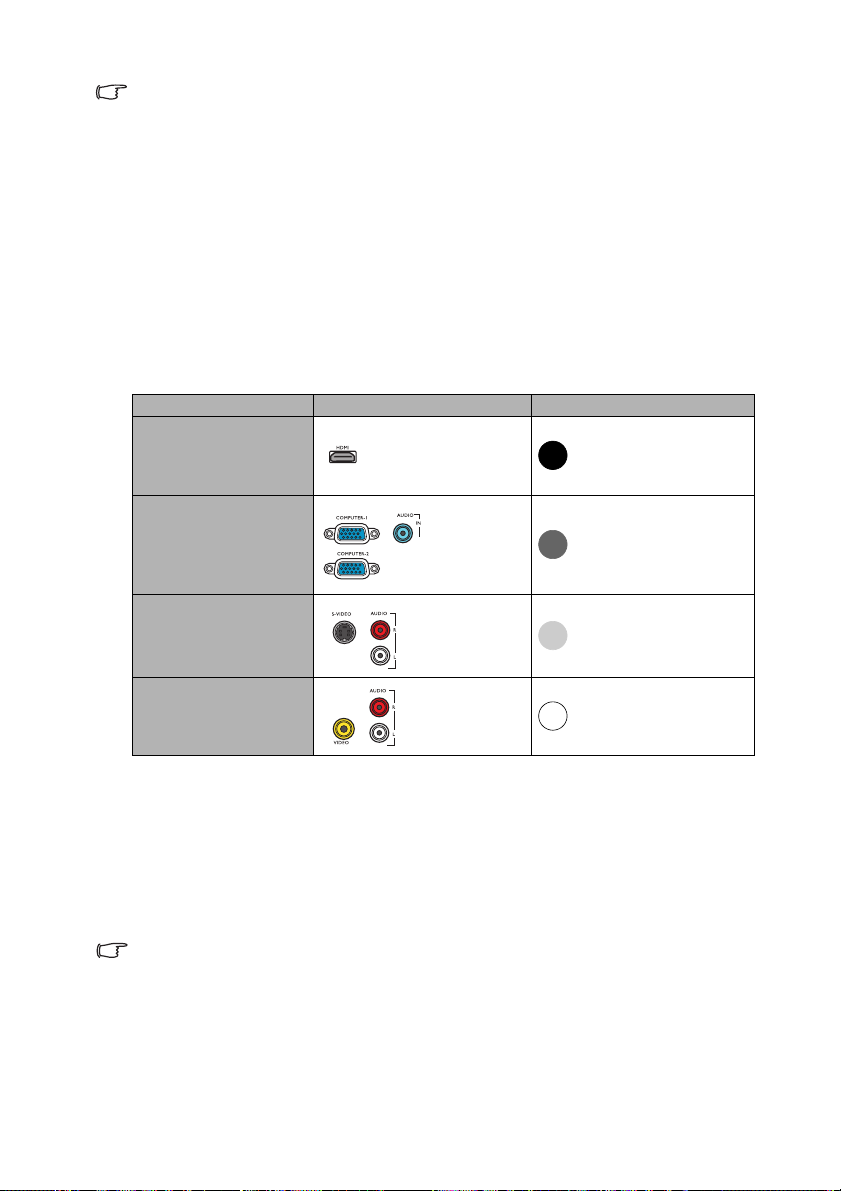
• Wiele laptopów nie włącza zewnętrznych portów wideo po podłączeniu do projektora.
Zazwyczaj zewnętrzny ekran można włączyć i wyłączyć kombinacją klawiszy, taką jak FN +
F3 lub CRT/LCD. Znajdź na laptopie klawisz funkcyjny, oznaczony CRT/LCD lub klawisz
z symbolem monitora. Naciśnij klawisz FN i odpowiednio zaznaczony klawisz funkcyjny.
Zapoznaj się z dokumentacją laptopa, aby poznać kombinację klawiszy.
• Wyjście D-Sub działa pod warunkiem podłączenia do gniazda COMPUTER 1
odpowiedniego wejścia D-Sub.
• Jeśli chcesz używać tej metody połączenia, kiedy projektor jest w stanie gotowości,
upewnij się, że funkcja Wyjście monitora została włączona w menu KONFIG. SYSTEMU:
Zaawansowana. Szczegóły opisano w sekcji „Ustawienia gotowości” na stronie 60.
Podłączanie urządzeń wideo
Należy podłączyć projektor do źródła wideo z użyciem jednej z metod podłączenia,
z których jednak każda oferuje obraz innej jakości. Wybrana metoda zależeć będzie
zapewne od dostępności odpowiednich gniazd w projektorze i urządzeniu wideo, zgodnie
z opisem poniżej:
Nazwa złącza Wygląd złącza Jakość obrazu
HDMI
Wideo komponentowe
S-Video
Wideo
Najlepsza
Lepsza
Dobra
Normalna
Podłączanie dźwięku
Projektor jest wyposażony w dwa wbudowane głośniki monofoniczne zapewniające
podstawowe funkcje audio podczas prezentacji danych jedynie do celów biznesowych. Nie
są przeznaczone ani przystosowane do odtwarzania dźwięku stereo przy zastosowaniach
takich jak kino domowe lub sala kinowa. Wszystkie wejściowe sygnały stereo (jeśli
podłączone) są sumowane i odtwarzane przez monofoniczne głośniki projektora.
Wbudowany głośnik projektora zostanie wyciszony w momencie podłączenia kabla do
gniazda AUDIO OUT (WYJŚCIE AUDIO).
• W mało prawdopodobnym przypadku podłączenia projektora do odtwarzacza DVD przez
wejście HDMI projektora i nieprawidłowego wyświetlania kolorów, zmień przestrzeń
kolorów na YUV. Szczegóły opisano w sekcji „Zmiana przestrzeni kolorów” na stronie 26.
• Projektor odtwarza jedynie zsumowany dźwięk mono, nawet jeśli podłączony jest dźwięk
stereo. Szczegóły opisano w sekcji „Podłączanie dźwięku” na stronie 17.
• Jeśli wybrany obraz wideo nie jest wyświetlany po włączeniu projektora, a zostało
wybrane prawidłowe źródło wideo, upewnij się, czy urządzenie wideo jest włączone
i działa prawidłowo. Upewnij się także, że przewody sygnałowe są prawidłowo
podłączone.
Połączenia 17
Page 18

Odtwarzanie dźwięku przez projektor
W razie potrzeby można użyć głośnika projektora (suma mono) podczas prezentacji oraz
podłączyć oddzielne wzmacniane głośniki do gniazda AUDIO OUT (WYJŚCIE AUDIO)
projektora.
Jeśli posiadasz osobny system dźwiękowy, najlepiej jest podłączyć wyjście audio
urządzenia wideo do tego systemu dźwiękowego, nie zaś do monofonicznego systemu
projektora.
Możesz również skorzystać z mikrofonu, aby poprowadzić dźwięk przez głośnik
projektora.
Po podłączeniu można sterować dźwiękiem za pomocą menu ekranowego projektora
(OSD). Szczegóły opisano w sekcji „Ustawienia dźwięku” na stronie 59.
Poniższa tabela opisuje metody połączenia dla różnych urządzeń i wskazuje źródło
dźwięku.
Urządzenie
Wejście sygnału
audio
Projektor może
odtwarzać dźwięk za
pośrednictwem...
Wyjście sygnału
audio
Wybrany sygnał wejściowy określa, które dane dźwięku będą przetwarzane przez głośnik
projektora; decyduje też o odtwarzaniu dźwięku z projektora po podłączeniu AUDIO OUT
(WYJŚCIE AUDIO). Jeśli wybrany zostanie sygnał PC, projektor odtworzy sygnał dźwięku
otrzymany z AUDIO W 1/MIC.
PC/Wideo
komponentowe
AUDIO W 1 AUDIO W 2 (L/P)
AUDIO W 1/MIC AUDIO W 2 (L/P)/MIC
AUDIO OUT
(WYJŚCIE AUDIO)
Wideo/S-Video Mikrofon
•MIC
• AUDIO W 1/MIC
• AUDIO W 2 (L/P)/
MIC
AUDIO OUT
(WYJŚCIE AUDIO)
AUDIO OUT
(WYJŚCIE AUDIO)
MIC
Informacje o wejściu mikrofonowym
• Jeśli chcesz skorzystać z mikrofonu, podłącz przewód mikrofonowy mini-jack 3,5 mm
do projektora.
• Możesz użyć bezprzewodowego mikrofonu po uprzednim podłączeniu zgodnego
modułu bezprzewodowego do gniazda mikrofonowego w projektorze. Aby zapewnić
wysoką jakość dźwięku przekazywaną przez mikrofon bezprzewodowy, zaleca się
stosowanie mikrofonu zgodnego ze specyfikacjami wyszczególnionymi w poniższej
tabeli.
Sygnał Parametr Min. Typ Maks.
Przetwornik Dynamiczny
Mikrofon
• Istnieją dwa sposoby regulacji głośności mikrofonu.
• Poziom głośności mikrofonu można ustawić bezpośrednio w menu KONFIG.
Połączenia18
Impedancja 300 1K omów
Pasmo przenoszenia 600 16K Hz
SYSTEMU: Zaawansowana > Ustawienia dźwięku > Głośność mikrofonu
lub nacisnąć przyciski MIC/VOL (GŁ. MIKROFONU) (+/-) na pilocie
zdalnego sterowania.
Page 19

• Poziom głośności projektora można ustawić w menu KONFIG. SYSTEMU:
Zaawansowana > Ustawienia dźwięku > Głośność lub nacisnąć przyciski
VOLUME+ (GŁOŚNOŚĆ+)/VOLUME- (GŁOŚNOŚĆ-) na pilocie zdalnego
sterowania. (Ustawienie głośności projektora będzie miało wpływ na głośność
mikrofonu.)
• Aby udostępnić wejście mikrofonu, gdy projektor jest w stanie gotowości, włącz menu
KONFIG. SYSTEMU: Zaawansowana > Ustawienia trybu gotowości > Mikrofon.
• Jeśli mikrofon nie działa, sprawdź ustawienie głośności i połączenie kabli.
• Jeśli mikrofon znajduje się zbyt blisko głośnika projektora, może pojawić się zjawisko
sprzężenia. Odsuń mikrofon o głośnika projektora. Im większa wymagana głośność,
tym większa odległość od głośnika, którą należy zachować.
Połączenia 19
Page 20

Obsługa
Uruchamianie projektora
1. Podłącz przewód zasilający do projektora i do
gniazdka zasilającego. Włącz gniazdko ścienne
(jeśli posiada włącznik). Sprawdź, czy po
podłączeniu zasilania kontrolka Kontrolka
zasilania POWER na projektorze świeci na
pomarańczowo.
Z urządzeniem używaj tylko oryginalnych akcesoriów (np.
przewodu zasilania), aby uniknąć potencjalnych zagrożeń,
takich jak porażenie prądem i pożar.
2. Aby uruchomić projektor, naciśnij przycisk POWER (ZASILANIE) na
projektorze lub POWER (ZASILANIE) na pilocie. Po włączeniu lampy zostanie
wyemitowany „Sygnał włączenia”. Kontrolka Kontrolka zasilania POWER
zacznie migać na zielono i zaświeci w sposób stały po włączeniu projektora.
Procedura uruchamiania trwa około 30 sekund. Na późniejszym etapie uruchamiania
jest wyświetlane logo startowe.
(W razie konieczności) Obróć pierścień ostrości, aby wyregulować czystość obrazu.
Aby wyłączyć sygnał dźwiękowy, odwołaj się do informacji w sekcji „Wyłączanie
funkcji Dźwięk włączania/wyłączania” na stronie 36.
Jeśli projektor jest nadal gorący po poprzedniej pracy, przed włączeniem zasilania lampy
będzie chłodził ją przez około 90 sekund.
3. W przypadku pierwszego uruchamiania
projektora, wybierz język menu ekranowego
(OSD) wykonując instrukcje na ekranie.
4. Po wyświetleniu prośby o wprowadzenie hasła,
za pomocą strzałek wprowadź sześciocyfrowe
hasło. Szczegóły opisano w sekcji „Korzystanie
z funkcji hasła” na stronie 23.
5. Włącz wszystkie podłączone urządzenia.
6. Projektor rozpoczyna wyszukiwanie sygnałów
wejściowych. Aktualnie skanowane źródło
sygnału zostanie wyświetlone w lewym górnym
rogu ekranu. Jeśli projektor nie wykrywa
prawidłowego sygnału, wyświetlany będzie komunikat „Brak sygnału” do momentu
wykrycia odpowiedniego źródła sygnału.
Można również nacisnąć przycisk SOURCE (ŹRÓDŁO) na projektorze lub pilocie,
aby wybrać żądany sygnał wejściowy. Szczegóły opisano w sekcji „Przełączanie
sygnałów wejściowych” na stronie 26.
Jeśli częstotliwość/rozdzielczość sygnału wejściowego przekracza zakres pracy projektora,
na pustym ekranie wyświetlony zostanie komunikat „Poza zakresem”. Zmień sygnał
wejściowy na sygnał kompatybilny z rozdzielczością projektora lub ustaw sygnał wejściowy
na niższe ustawienie. Szczegóły opisano w sekcji „Tabela częstotliwości” na stronie 72.
Obsługa20
Page 21
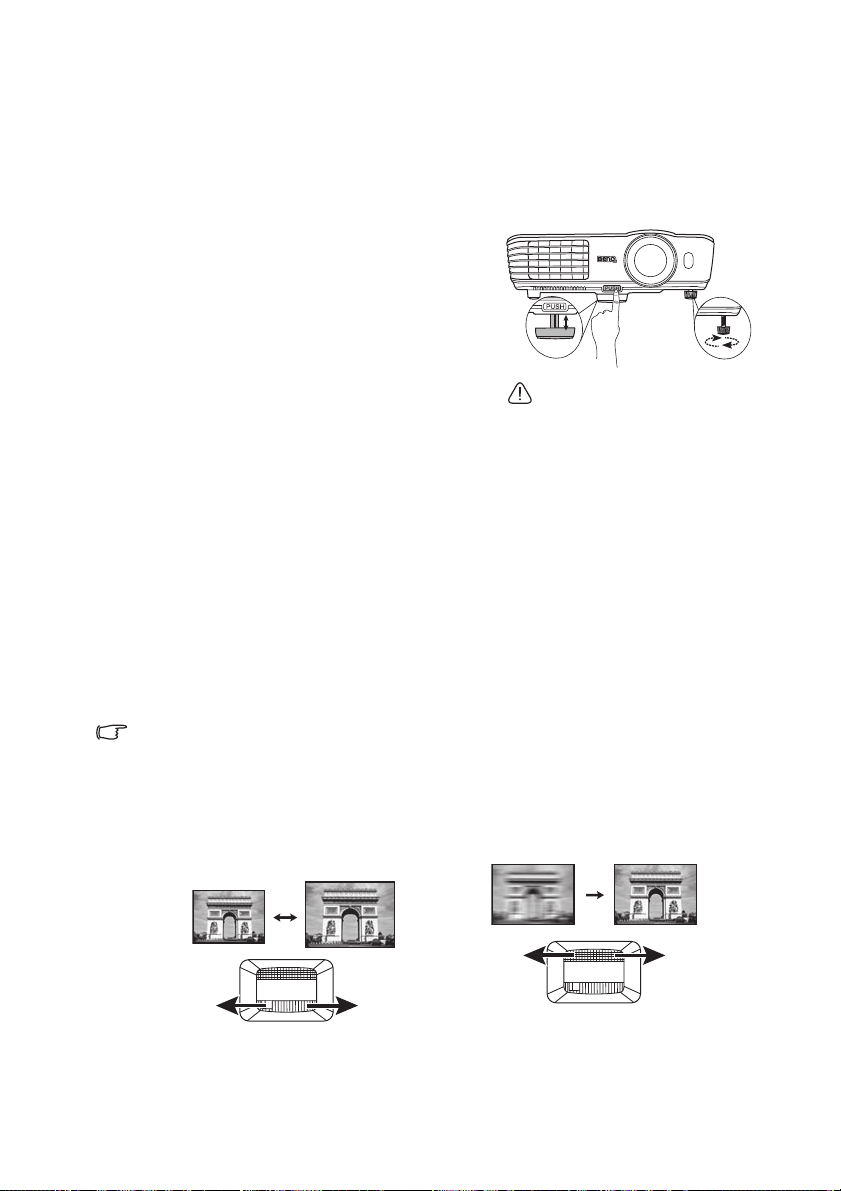
Regulacja wyświetlanego obrazu
Regulacja kąta projekcji
Projektor wyposażony jest w 1 szybko zwalnianą przednią nóżkę regulatora i 1 tylną nóżkę
regulatora. Ten system regulatorów służy do zmiany wysokości projektora i kąta projekcji.
W celu regulacji projektora:
1. Naciśnij przedni przycisk zwalniania i podnieś
przód projektora. Po odpowiednim ustawieniu
obrazu zwolnij przycisk, aby nóżka
zablokowała się na miejscu.
2. Kręć tylnymi stopkami regulującymi w celu
precyzyjnego wyregulowania kąta poziomego.
Aby wsunąć nóżkę, przytrzymaj projektor,
jednocześnie naciskając przedni przycisk zwalniania,
a następnie powoli opuść projektor. Wkręć tylną
nóżkę regulacji w przeciwnym kierunku.
Jeśli projektor nie jest ustawiony na płaskiej
powierzchni lub ekran i projektor nie są do siebie
ustawione pod kątem prostym, wyświetlany obraz
staje się trapezoidalny. Aby dowiedzieć się jak
skorygować zniekształcenie, patrz „Korekcja
zniekształceń trapezowych” na stronie 25.
Automatyczna regulacja obrazu
W niektórych sytuacjach może zaistnieć konieczność dostrojenia jakości obrazu. W tym
celu naciśnij przycisk AUTO na projektorze lub pilocie. W przeciągu 3 sekund,
wbudowana, inteligentna funkcja automatycznego dostrajania przestawi funkcje
częstotliwości i zegara, wybierając najlepszą jakość obrazu.
Informacja o aktualnym źródle zostanie wyświetlona w rogu ekranu na 3 sekundy.
• Podczas działania funkcji AUTO ekran jest pusty.
• Ta funkcja jest dostępna tylko, jeśli wybrany został sygnał komputerowy (analog RGB).
1
Nie patrz w obiektyw, jeśli
lampa jest włączona. Silne
światło lampy może
spowodować uszkodzenie
oczu.
Uważaj podczas naciskania
przycisku zwalniania, gdyż jest
on umieszczony obok kratki
wentylacyjnej, z której
wydobywa się gorące
powietrze.
2
Precyzyjna regulacja wielkości i wyrazistości obrazu
1. Użyj pierścienia powiększenia, aby
wyregulować wielkość
wyświetlanego obrazu.
2. Ustaw ostrość obrazu za pomocą
pierścienia ostrości.
Obsługa 21
Page 22

Korzystanie z menu
Projektor zaopatrzony jest w menu ekranowe (OSD) pozwalające na wybór ustawień
i regulację.
Poniżej przedstawiono opis menu.
Ikona menu
głównego
Menu główne
Podmenu
Podświetlenie/
wybór
Aktualny sygnał
wejściowy
WYŚWIETLACZ
Kolor ściany
Format obrazu
Keystone Auto
Korekcja trapezowa
Położenie
Faza
Wielkość horyz.
Zoom cyfrowy
Synchronizacja 3D
Synchronizacja 3D, odwrócony
Szablon
Analog RGB
0
0
Wył.
Automatyczny
Wył.
ENTER
Wł.
Wył.
MENU Zakończ
Poniższy przykład przedstawia sposób ustawiania języka menu ekranowego.
1. Naciśnij przycisk MENU/EXIT (MENU/
WYJŚCIE) na projektorze lub pilocie, aby
włączyć menu ekranowe.
3. Naciśnij przycisk , aby wybrać
Język, a następnie naciśnij
przycisk / , aby wybrać
język.
WYŚWIETLACZ
Kolor ściany
Format obrazu
Keystone Auto
Korekcja trapezowa
Położenie
Faza
Wielkość horyz.
Zoom cyfrowy
Synchronizacja 3D Wł.
Synchronizacja 3D, odwrócony
Szablon
Analog RGB
2. Użyj / , aby wybrać menu KONFIG.
SYSTEMU: Podstawowa.
0
0
Wył.
Automatyczny
Wył.
Wył.
MENU
Zakończ
KONFIG. SYSTEMU: Podstawowa
Licznik prezentacji
Język
Położenie projektora
Menu ustawień
Ustawienia trybu pracy
Zdalny odbiornik
Blokada klawiszy panelu
Kolor tła
Ekran powitalny
My Screen
Analog RGB
4. Dwukrotnie* naciśnij przycisk
MENU/EXIT (MENU/
WYJŚCIE) na projektorze lub
KONFIG. SYSTEMU: Podstawowa
Licznik prezentacji
Język
Położenie projektora
Menu ustawień
Ustawienia trybu
Zdalny odbiornik
Blokada klawiszy
Kolor tła
Ekran powitalny
My Screen
Analog RGB
Polski
Przód – stół
Przód+Góra
Wył.
BenQ
BenQ
MENU
Zakończ
pilocie, aby wyjść z menu
i zapisać ustawienia.
*Pierwsze naciśnięcie przycisku
przełącza na ekran menu głównego,
następne wyłącza menu ekranowe.
Status
Naciśnij
MENU/EXIT
(MENU/
WYJŚCIE), by
przejść do
poprzedniego
ekranu lub
wyjść z menu.
Polski
Przód – stół
Przód+Góra
Wył.
BenQ
BenQ
Zakończ
MENU
Obsługa22
Page 23

Zabezpieczanie projektora
Korzystanie z przewodu zabezpieczającego
Projektor należy zamontować w bezpiecznym miejscu pozwalającym na zabezpieczenie
przed kradzieżą. Jeśli nie jest to możliwe, można zakupić blokadę, taką jak blokada
Kensington, w celu zabezpieczenia projektora. Z tyłu projektora znajduje się połączenie
blokady Kensington. Szczegóły opisano w punkcie 24 na stronie 9.
Przewód zabezpieczający Kensington zwykle składa się z kłódki i kluczy. Szczegółowe
informacje dotyczące użytkowania można znaleźć w dołączonej do niego dokumentacji.
Korzystanie z funkcji hasła
Dla celów bezpieczeństwa i w celu uniemożliwienia nieautoryzowanego użytkowania
projektor został wyposażony w funkcję zabezpieczenia hasłem. Hasło można wprowadzić,
korzystając z menu ekranowego (OSD).
OSTRZEŻENIE: Uruchomienie funkcji hasła i jego zapomnienie stanowi poważny problem.
Wydrukuj ten podręcznik użytkownika (w razie potrzeby) i zapisz w nim używane hasło,
a następnie przechowuj podręcznik w bezpiecznym miejscu, aby można było się do niego
odwołać.
Ustawianie hasła
Po ustaleniu hasła i włączaniu blokady zasilania projektora nie można będzie używać, jeśli
prawidłowe hasło nie zostanie wprowadzone przy każdym uruchomieniu urządzenia.
1. Otwórz menu ekranowe i przejdź do menu KONFIG. SYSTEMU: Zaawansowana
> Ustawienia zabezpieczeń. Naciśnij przycisk MODE/ENTER (TRYB/
WPROWADŹ). Wyświetli się ekran Ustawienia zabezpieczeń.
2. Wybierz Zmiana ustawień zabezpieczeń i naciśnij MODE/ENTER (TRYB/
WPROWADŹ).
3. Podobnie jak to zostało przedstawione na
ilustracji po prawej stronie, cztery przyciski
strzałek ( , , , ) odpowiadają 4 cyfrom
(1, 2, 3, 4). W zależności od hasła, jakie ma być
ustawione, naciskaj przyciski strzałek lub
przyciski numeryczne od 1 do 4 na pilocie, aby
wprowadzić sześć cyfr hasła.
4. Potwierdź nowe hasło, wprowadzając je
ponownie.
Po ustawieniu hasła menu ekranowe powróci do
ekranu Ustawienia zabezpieczeń.
5. Aby aktywować funkcję Blokada włączania, naciśnij / , aby podświetlić
Blokada włączania i naciśnij / , aby wybrać Wł..
6. Aby aktywować funkcję Blokada ekranu domyślnego, naciśnij / , aby
podświetlić Blokada ekranu domyślnego i naciśnij / , aby wybrać Wł..
Gdy Blokada ekranu domyślnego jest aktywowana, funkcja MyScreen w menu
KONFIG. SYSTEMU: Podstawowa będzie zabezpieczona hasłem.
WAŻNE: Podczas wprowadzania hasła zamiast cyfr na ekranie wyświetlane są gwiazdki.
Zapisz hasło w tym miejscu podręcznika przed lub bezpośrednio po jego wprowadzeniu, aby
można było je odnaleźć w przypadku zapomnienia.
Hasło: __ __ __ __ __ __
Zachowaj podręcznik w bezpiecznym miejscu.
7. Aby wyjść z menu ekranowego, naciśnij przycisk MENU/EXIT (MENU/
WYJŚCIE).
WPROWADŹ NOWE HASŁO
Przy blokadzie zasilania i ekranu
stosuje się to samo hasło.
MENU
Wstecz
Obsługa 23
Page 24

W przypadku zapomnienia hasła
Jeśli funkcja hasła jest włączona, będziesz proszony
o wpisywanie hasła przy każdym włączaniu projektora.
W przypadku wprowadzenia nieprawidłowego hasła
przez 3 sekundy będzie wyświetlany komunikat
Błąd hasła
Spróbuj ponownie.
o błędzie hasła, a następnie komunikat WPROWADŹ
HASŁO. Można ponowić próbę lub w przypadku
zapomnienia i niezapisania hasła w podręczniku,
można użyć procedury przypominania hasła.
Szczegóły opisano w sekcji „Procedura przypominania
hasła” na stronie 24.
Wprowadzenie 5 razy z rzędu nieprawidłowego hasła powoduje automatyczne wyłączenie
projektora.
Procedura przypominania hasła
1. Naciśnij i przytrzymaj przez 3 sekundy
przycisk AUTO na pilocie lub projektorze.
Projektor wyświetli na ekranie zakodowany
numer.
2. Zapisz numer i wyłącz projektor.
3. O pomoc w odkodowaniu poproś lokalne
centrum serwisowe BenQ. Może zaistnieć
potrzeba przedstawienia dowodu zakupu
w celu sprawdzenia, czy jesteś
uprawnionym użytkownikiem urządzenia.
ODTWÓRZ HASŁO
Wpisz kod odtworzenia i skontaktuj
się z centrum obsługi klienta
firmy BenQ.
Kod odtworzenia:
0 2 1 2
MENU
Zmiana hasła
1. Otwórz menu ekranowe i przejdź do menu KONFIG. SYSTEMU: Zaawansowana>
Ustawienia zabezpieczeń > Zmień hasło.
2. Naciśnij przycisk MODE/ENTER (TRYB/WPROWADŹ). Pojawi się komunikat
"WPROWADŹ STARE HASŁO".
3. Wprowadź stare hasło.
i. Jeśli hasło jest prawidłowe, pojawi się komunikat „WPROWADŹ NOWE
HASŁO”.
ii. W przypadku wprowadzenie nieprawidłowego hasła, na 3 sekundy pojawi się
komunikat o błędzie hasła, a następnie komunikat „WPROWADŹ STARE
HASŁO” w celu ponownego wprowadzenia. Aby anulować, naciśnij przycisk
MENU/EXIT (MENU/WYJŚCIE) lub spróbuj wprowadzić inne hasło.
4. Wprowadź nowe hasło.
WAŻNE: Podczas wprowadzania hasła zamiast cyfr na ekranie wyświetlane są gwiazdki.
Zapisz hasło w tym miejscu podręcznika przed lub bezpośrednio po jego wprowadzeniu, aby
można było je odnaleźć w przypadku zapomnienia.
Hasło: __ __ __ __ __ __
Zachowaj podręcznik w bezpiecznym miejscu.
5. Potwierdź nowe hasło, wprowadzając je ponownie.
6. Nowe hasło projektora zostało prawidłowo ustawione. Przy ponownym uruchomieniu
projektora pamiętaj o wprowadzeniu nowego hasła.
7. Aby wyjść z menu ekranowego, naciśnij przycisk MENU/EXIT (MENU/
WYJŚCIE).
Zakończ
Obsługa24
Page 25

Wyłączanie funkcji hasła
Aby wyłączyć ochronę hasłem, po wyświetleniu systemu menu ekranowego przejdź do
menu KONFIG. SYSTEMU: Zaawansowana > Ustawienia zabezpieczeń > Zmiana
ustawień zabezpieczeń. Naciśnij przycisk MODE/ENTER (TRYB/WPROWADŹ).
Pojawi się komunikat „WPROWADŹ HASŁO”. Wprowadź aktualne hasło.
i. Jeśli hasło jest prawidłowe, menu ekranowe wraca do ekranu Ustawienia
zabezpieczeń.
Naciśnij , aby zaznaczyć Blokada włączania i naciśnij / , aby wybrać
Wył.. Podczas ponownego uruchomienia projektora wprowadzenie nowego hasła
nie będzie konieczne.
Naciśnij , aby zaznaczyć Blokada ekranu domyślnego i naciśnij / , aby
wybrać Wył.. Podczas ponownego uruchomienia projektora wprowadzenie
nowego hasła nie będzie konieczne. Funkcja Ekran powitalny w menu
KONFIG. SYSTEMU: Podstawowa może być teraz zmieniana.
ii. W przypadku wprowadzenie nieprawidłowego hasła, na 3 sekundy pojawi się
komunikat o błędzie hasła, a następnie komunikat „WPROWADŹ HASŁO”
w celu ponownego wprowadzenia. Aby anulować, naciśnij przycisk MENU/
EXIT (MENU/WYJŚCIE) lub spróbuj wprowadzić inne hasło.
Mimo, że funkcja hasła została wyłączona, stare hasło należy zapisać w celu ewentualnego
włączenia funkcji ochrony hasłem poprzez wprowadzenie starego hasła.
Korekcja zniekształceń trapezowych
Zniekształcenia trapezowe oznaczają sytuację, kiedy dolna lub górna krawędź
wyświetlanego obrazu jest wyraźnie szersza. Ma to miejsce, kiedy projektor nie stoi
prostopadle do ekranu.
Aby dokonać korekcji i jeśli projektor ma dokonywać automatycznej korekcji zniekształceń
trapezowych obrazu, poza regulacją wysokości projektora, należy upewnić się, że funkcja
Keystone Auto w menu WYŚWIETLACZ ustawiona jest na Wł..
Możliwa jest także korekcja manualna poprzez wykonywanie JEDNEGO z poniższych
kroków.
• Używając pilota
Naciśnij przycisk / na panelu sterowania
projektora lub na pilocie, aby wyświetlić ekran
ustawień Korekcja trapezowa. Naciśnij przycisk
, aby skorygować zniekształcenia trapezowe
w górnej części obrazu. Naciśnij przycisk , aby
skorygować zniekształcenia trapezowe w dolnej
Naciśnij
przycisk
/.
części obrazu.
• Używając menu ekranowego
1. Naciśnij przycisk MENU/EXIT (MENU/WYJŚCIE), a następnie naciskaj / ,
aby wybrać menu WYŚWIETLACZ.
2. Naciśnij , aby wybrać Korekcja trapezowa, a następnie naciśnij MODE/ENTER
(TRYB/WPROWADŹ). Wyświetli się ekran Korekcja trapezowa.
3. Naciśnij przycisk , aby skorygować zniekształcenia trapezowe w górnej części
obrazu. Naciśnij przycisk , aby skorygować zniekształcenia trapezowe w dolnej
części obrazu.
Naciśnij
przycisk
/.
Obsługa 25
Page 26

Przełączanie sygnałów wejściowych
Projektor może być jednocześnie podłączony do wielu urządzeń. Jednocześnie może jednak
wyświetlać tylko jeden obraz pełnoekranowy. Podczas uruchamiania projektor
automatycznie wyszukuje dostępne sygnały.
Jeśli chcesz, aby projektor automatycznie wyszukiwał sygnały, upewnij się, że funkcja
Szybkie autowyszukiwanie w menu ŹRÓDŁO jest ustawiona na Wł..
Aby wybrać źródło:
• Używając pilota lub przycisków na projektorze
Naciśnij jeden z przycisków źródła sygnału na pilocie
lub kilkakrotnie przycisk SOURCE (ŹRÓDŁO) na
projektorze, do czasu wybrania żądanego źródła.
• Używając menu ekranowego
1. Naciśnij przycisk SOURCE (ŹRÓDŁO) na
projektorze lub pilocie. Pojawi się pasek wyboru
źródła.
2. Naciskaj / , aż do wyboru żądanego sygnału
i naciśnij MODE/ENTER (TRYB/
WPROWADŹ).
Po wykryciu sygnału w rogu ekranu przez
3 sekundy będzie wyświetlana informacja
o wybranym źródle. W przypadku podłączenia
wielu urządzeń do projektora, powtórz czynności
1-2, aby wyszukać kolejny sygnał.
• Poziom jasności wyświetlanego obrazu będzie
zmieniał się wraz z przełączaniem poszczególnych
typów sygnału wejściowego. Prezentacje danych
komputerowych (grafika) zawierające głównie obrazy
nieruchome są zazwyczaj jaśniejsze od materiałów
wideo zawierających głównie obrazy ruchome
(filmy).
• Naturalna rozdzielczość tego projektora dostępna jest w formacie obrazu 4:3. W celu
uzyskania najlepszych rezultatów wyświetlania obrazu należy wybrać i użytkować źródło
sygnału wejściowego, które wysyła sygnał z tą rozdzielczością. Wszystkie pozostałe
rozdzielczości będą skalowane przez projektor w zależności od ustawienia formatu
obrazu, które może powodować pewne zniekształcenie obrazu lub utratę wyrazistości.
Szczegóły opisano w sekcji „Wybór formatu obrazu” na stronie 27.
• Należy wyłączyć zaporę ogniową w komputerze, aby umożliwić pracę funkcji Q Presenter
i USB Display.
Komputer1/YPbPr1
Komputer2/YPbPr2
HDMI
Wideo
S-Video
Wyświetlacz sieciowy
Wyświetlacz USB
Czytnik USB
Zmiana przestrzeni kolorów
W przypadku podłączenia projektora do odtwarzacza DVD poprzez wejście HDMI
projektora i nieprawidłowego wyświetlania kolorów, zmień przestrzeń kolorów na YUV.
W tym celu:
1. Naciśnij przycisk MENU/EXIT (MENU/WYJŚCIE), a następnie naciskaj / ,
aby wybrać menu ŹRÓDŁO.
2. Naciśnij przycisk , aby wybrać Odwzorowanie przestrzeni kolorów, a następnie
naciśnij przycisk / , aby wybrać odpowiednią przestrzeń kolorów.
Ta funkcja jest dostępna pod warunkiem korzystania z wejścia HDMI.
Obsługa26
Page 27

Powiększanie i wyszukiwanie szczegółów
W razie konieczności odszukania szczegółów na wyświetlanym obrazie, powiększ go. Aby
poruszać się w ramach wyświetlanego obrazu, użyj przycisków strzałek.
• Używając pilota
1. Naciśnij ZOOM+ (ZBLIŻENIE+)/ZOOM-(ODDALENIE-), aby wyświetlić pasek
powiększenia (zoom). Naciśnij przycisk ZOOM+ (ZBLIŻENIE+), aby powiększyć
środek obrazu. Naciśnij kilkakrotnie przycisk, aby wybrać żądany rozmiar ekranu.
2. Korzystaj ze strzałek ( , , , ) na projektorze lub pilocie, aby przesuwać
powiększony obszar w obrazie.
3. Aby przywrócić oryginalne rozmiary obrazu, naciśnij przycisk AUTO. Można także
nacisnąć ZOOM-(ODDALENIE-). Po ponownym naciśnięciu przycisku obraz jest
nadal zmniejszany aż do przywrócenia rozmiaru wyjściowego.
• Używając menu ekranowego
1. Naciśnij przycisk MENU/EXIT (MENU/WYJŚCIE), a następnie przycisk /
aż menu WYŚWIETLACZ zostanie podświetlone.
2. Naciśnij
3. Kolejno naciskaj , aby odpowiednio powiększyć obraz.
4. Aby przesunąć obraz, naciśnij przycisk MODE/ENTER (TRYB/WPROWADŹ)
5. Aby zmniejszyć rozmiar obrazu, naciśnij przycisk MODE/ENTER (TRYB/
Obraz można przesuwać dopiero po jego powiększeniu. Podczas wyszukiwania
szczegółów, można dalej powiększać obraz.
, aby wybrać Zoom cyfrowy i naciśnij MODE/ENTER (TRYB/
WPROWADŹ). Wyświetlony zostanie pasek powiększenia.
w celu włączenia trybu panoramy, a następnie naciśnij strzałki kierunków ( , ,
, ) na projektorze lub pilocie w celu przesunięcia obrazu.
WPROWADŹ) w celu powrotu do funkcji zbliżania/oddalania, a następnie naciśnij
przycisk AUTO w celu przywrócenia oryginalnego rozmiaru obrazu. Można także
nacisnąć kilkakrotnie do momentu przywrócenia oryginalnego rozmiaru obrazu.
Wybór formatu obrazu
Format obrazu określa stosunek pomiędzy szerokością a wysokością obrazu. Format obrazu
większości analogowych telewizorów i komputerów wynosi 4:3, natomiast w przypadku
cyfrowych telewizorów i płyt DVD wynosi on zwykle 16:9.
Po wprowadzeniu metod cyfrowego przetwarzania sygnału cyfrowe urządzenia
wyświetlające, takie jak ten projektor, pozwalają na dynamiczne rozszerzanie i skalowanie
sygnału obrazu do formatu obrazu innego niż źródłowy.
Aby zmienić format wyświetlanego obrazu (nie ważne jaki jest format wyjściowy źródła):
• Używając pilota
1. Naciśnij przycisk ASPECT (FORMAT), aby wyświetlić aktualne ustawienie.
2. Naciśnij kilkakrotnie przycisk ASPECT (FORMAT), aby wybrać format obrazu
i dostosować go do parametrów sygnału i wyświetlania.
• Używając menu ekranowego
1. Naciśnij przycisk MENU/EXIT (MENU/WYJŚCIE), a następnie przycisk /
aż menu WYŚWIETLACZ zostanie podświetlone.
2. Naciśnij przycisk , aby wybrać Format obrazu.
3. Naciskaj / , aby wybrać współczynnik kształtu i dopasować go do wymogów
sygnału i wyświetlania.
Obsługa 27
Page 28

Informacje dotyczące formatu obrazu
• Na poniższych ilustracjach fragmenty zaznaczone na czarno są obszarami nieaktywnymi,
natomiast fragmenty zaznaczone na biało są obszarami aktywnymi.
• Menu ekranowe mogą być wyświetlane w tych nieużywanych czarnych obszarach ekranu.
1. Automatyczny: Skaluje obraz
proporcjonalnie, aby dopasować wyjściową
rozdzielczość projektora w poziomie lub
pionie. Jest to tryb odpowiedni dla sygnału
źródłowego o formacie innym od 4:3 i 16:9,
kiedy chce się wykorzystać maksimum ekranu
bez zmian formatu obrazu.
4. 16:9: Skaluje obraz, tak aby
wyświetlać go w środku ekranu
o wsp. kształtu 16:9. Jest to
najlepsze ustawienie dla obrazów,
które mają już format 16:9, np.
telewizja high definition, ponieważ
wyświetla je bez zmiany formatu.
Obraz 15:9
2. Rzeczywiste: Obraz wyświetlany jest
z oryginalną rozdzielczością i jego wielkość
zmieniana jest tak, aby dopasować go do
obszaru ekranu. W przypadku sygnałów
o niższej rozdzielczości wyświetlany obraz
będzie mniejszy od ustawionego rozmiaru
ekranu. W razie potrzeby powiększenia
obrazu można wyregulować powiększenie lub
przysunąć projektor bliżej ekranu. Może
również istnieć konieczność ponownego
ustawienia ostrości projektora po
przeprowadzeniu tych regulacji.
Obraz 4:3
Obraz 16:9
3. 4:3: Skaluje obraz, tak aby wyświetlać go
w środku ekranu o wsp. kształtu 4:3.
To ustawienie jest najlepsze dla obrazów
charakteryzujących się formatem obrazu 4:3,
takich jak te ze standardowego telewizora,
monitora komputerowego i filmów DVD
o formacie obrazu 4:3, ponieważ pozwala na
ich wyświetlanie bez zmiany formatu obrazu.
Obraz 16:9
5. 16:10: Skaluje obraz, tak aby
wyświetlać go w środku ekranu
o wsp. kształtu 16:10. Jest to
najlepsze ustawienie dla obrazów,
które mają już format 16:10,
ponieważ są one wyświetlane bez
konieczności zmiany formatu.
Obraz 16:10
Obraz 4:3
Obsługa28
Page 29

Optymalizacja obrazu
Korzystanie z funkcji Kolor ściany
W przypadku wyświetlania na kolorowej powierzchni, na przykład na ścianie pomalowanej
na kolor inny, niż biały, funkcja Kolor ściany umożliwia korekcję kolorów wyświetlanego
obrazu, aby zapobiec potencjalnym różnicom w kolorach pomiędzy źródłowym
i wyświetlanym obrazem.
Aby użyć tej funkcji, przejdź do menu WYŚWIETLACZ > Kolor ściany, a następnie
naciśnij przycisk / , aby wybrać kolor najbliższy powierzchni projekcyjnej. Do
wyboru jest kilka wstępnie skalibrowanych kolorów: Jasnożółty, Różowy, Jasnozielony,
Niebieski i Tablica.
Wybór trybu obrazu
W projektorze zostało zapisane kilka gotowych trybów obrazu, które można wybrać dla
zastosowania w danym środowisku pracy i przy danym typie sygnału wejściowego.
Aby wybrać tryb pracy, który odpowiada Twoim potrzebom, możesz wykonać jedną
z poniższych czynności.
• Naciśnij kilkakrotnie przycisk MODE/ENTER (TRYB/WPROWADŹ) na pilocie lub
projektorze, aby wybrać odpowiedni tryb.
• Przejdź do menu OBRAZ > Tryb obrazu, a następnie naciśnij przycisk / , aby
wybrać odpowiedni tryb.
1. Tryb Dynamiczny: Maksymalna jasność wyświetlanego obrazu. Ten tryb jest
odpowiedni dla miejsc, w których wymagana jest największa jasność, np. w dobrze
oświetlonym pomieszczeniu.
2. Tryb Prezentacja: Przeznaczony do prezentacji. W tym trybie jasność jest podbita
i dostosowana do kolorów z komputera.
3. Tryb sRGB : Maksymalna czystość kolorów RGB, umożliwiająca najbliższe
rzeczywistości odtworzenie obrazów, niezależnie od ustawienia jasności. Tryb
najbardziej odpowiedni do wyświetlania zdjęć wykonanych odpowiednio
skalibrowanym aparatem kompatybilnym z sRGB i do przeglądania grafiki
z komputera i oprogramowania do tworzenia rysunków, takiego jak AutoCAD.
4. Tryb Kino: Odpowiedni do odtwarzania kolorowych filmów, wideoklipów z kamer
cyfrowych lub DV przez wejście PC, najlepiej w zaciemnionym (słabo oświetlonym)
otoczeniu.
5. Tryb Użytkownik 1/Użytkownik 2: Przywołuje ustawienia spersonalizowane
w oparciu o aktualnie dostępne tryby obrazu. Szczegóły opisano w sekcji „Regulacja
ustawień trybu Użytkownik 1/Użytkownik 2” na stronie 29.
Regulacja ustawień trybu Użytkownik 1/Użytkownik 2
Można skorzystać z dwóch trybów definiowanych przez użytkownika, jeśli dostępne tryby
obrazu nie są odpowiednie do potrzeb użytkownika. Można również użyć trybu obrazu jako
punktu wyjściowego (z wyjątkiem trybu Użytkownik 1/2), a następnie dostosować
ustawienia do własnych potrzeb.
1. Aby otworzyć menu, wciśnij MENU/EXIT (MENU/WYJŚCIE).
2. Przejdź do menu OBRAZ > Tryb obrazu.
3. Naciskaj / , aby wybrać Użytkownik 1 lub Użytkownik 2.
4. Naciśnij przycisk , aby wybrać Tryb odniesienia.
Ta funkcja jest dostępna pod warunkiem wyboru trybu Użytkownik 1 lub Użytkownik 2
w podmenu Tryb obrazu.
Obsługa 29
Page 30

5. Naciśnij przycisk / , aby wybrać tryb obrazu najbardziej zbliżony do własnych
potrzeb.
6. Naciśnij przycisk , aby wybrać pozycję podmenu, która ma być zmieniona,
a następnie ustaw wartość za pomocą / . Szczegółowe informacje: patrz
"Szczegółowa regulacja jakości obrazu w trybach użytkownika" poniżej.
7. Po wykonaniu wszystkich ustawień, wybierz Zapisz ustawienia i naciśnij MODE/
ENTER (TRYB/WPROWADŹ), aby zapisać ustawienia.
8. Pojawi się komunikat „Ustawienia zapisane”.
Szczegółowa regulacja jakości obrazu w trybach użytkownika
Zgodnie z wykrytym rodzajem sygnału, istnieją pewne funkcje definiowane przez
użytkownika po wyborze trybu Użytkownik 1 lub Użytkownik 2. W zależności od potrzeb,
można regulować te funkcje podświetlając je i naciskając / na projektorze lub pilocie.
Regulacja ustawienia Jasność
Im wyższa wartość, tym jaśniejszy obraz.
Odpowiednio, im niższe ustawienie, tym ciemniejszy
obraz. Wyreguluj to ustawienie tak, aby czarne obszary
obrazu były rzeczywiście ciemne, ale żeby widoczne
+30
w nich były detale.
Regulacja ustawienia Kontrast
Im wyższa wartość, tym większy kontrast. Użyj tego
parametru do ustawienia szczytowego poziomu bieli,
po uprzednim dostosowaniu ustawienia jasności do
wybranego źródła sygnału wejściowego i otoczenia
-30
projekcji.
Regulacja ustawienia Kolor
Niższe ustawienie daje kolory mniej nasycone. Zbyt wysokie ustawienie daje zbyt silne
kolory, wyglądające nierealistycznie.
Regulacja ustawienia Odcień
Im wyższa wartość, tym bardziej czerwonawy obraz. Im mniejsza wartość, tym bardziej
zielonkawy obraz.
Regulacja ustawienia Ostrość
Im wyższa wartość tym ostrzejszy obraz. Im niższa wartość, tym mniej ostry obraz.
Regulacja ustawienia Brilliant Color
Ta funkcja wykorzystuje nowy algorytm przetwarzania kolorów i ulepszenia systemowe,
które umożliwiają osiągnięcie większej jasności, a zarazem prawdziwszych i bardziej
wyrazistych kolorów obrazu. Umożliwia uzyskanie jasności o 50% większej w obrazach
z pośrednim tonem, powszechnym dla obrazów wideo i naturalnych scen, dzięki czemu
projektor odtwarza obrazy w realistycznych i prawdziwych kolorach. Jeśli jakość obrazu
jest odpowiednia, wybierz Wł.. Jeśli jakość obrazu nie jest odpowiednia, wybierz Wył..
Po wybraniu Wył. funkcja Temper. kolorów nie jest dostępna.
Wybór temperatury kolorów
Opcje dostępne dla ustawień temperatury koloru* różnią się w zależności od rodzaju
wybranego sygnału.
+50
0
+70
+30
Obsługa30
Page 31

1. T1: Przy najwyższej temperaturze kolorów (ustawienie T1) biel obrazu jest bardziej
niebieskawa, niż przy innych ustawieniach.
2. T2: Biel obrazu przesunięta jest w stronę niebieskiego.
3. T3: Zachowanie normalnego odcienia bieli.
4. T4: Obrazy wydają się czerwonawo-białe.
*Informacje dotyczące temperatury kolorów:
Istnieje wiele różnych odcieni, w różnych sytuacjach uznawanych za białe. Jedną
z powszechnych metod określania bieli jest tzw. “temperatura kolorów”. Biel o niskiej
temperaturze kolorów zdaje się być czerwonawa. Biel o wysokiej temperaturze kolorów
zdaje się być niebieskawa.
Zarządzanie kolorami 3D
W większości sytuacji instalacyjnych, zarządzanie kolorami nie będzie potrzebne, np.
w klasie lub pokoju konferencyjnym, kiedy światło jest włączone lub kiedy do
pomieszczenia wpada światło przez okna.
Użycie zarządzania kolorami należy rozważyć w stałych instalacjach projektora
w miejscach, gdzie poziom oświetlenia można kontrolować, np. w salach posiedzeń,
w salach wykładowych lub w kinie domowym. Zarządzanie kolorami pozwala na
precyzyjną regulację kolorów, co umożliwia wierniejsze wyświetlanie kolorów, w razie
potrzeby.
Kolorami można zarządzać tylko w kontrolowanych i powtarzalnych warunkach oglądania.
Należy użyć kolorymetru (miernika koloru światła) i zapewnić odpowiedni zestaw obrazów
źródłowych do pomiaru odwzorowania kolorów. Te narzędzia nie zostały dołączone do
projektora, jednakże sprzedawca projektora powinien być w stanie udzielić porad lub nawet
skierować do doświadczonego profesjonalisty.
Zarządzanie kolorami pozwala na regulację sześciu zestawów kolorów (RGBCMY). Po
wybraniu jednego koloru, można niezależnie regulować jego zakres i nasycenie, zgodnie
z preferencjami.
W przypadku zakupu płyty testowej zawierającej różne wzory testowe kolorów można jej
użyć do testowania prezentacji kolorów na monitorach, telewizorach, projektorach itp.
W tym celu należy wyświetlić za pomocą projektora obraz z płyty, a następnie przejść do
menu Zarządzanie kolorami 3D w celu dokonania regulacji.
W celu regulacji ustawień:
1. Przejdź do menu OBRAZ i wybierz Zarządzanie kolorami 3D.
2. Naciśnij przycisk MODE/ENTER (TRYB/WPROWADŹ) na projektorze lub
pilocie i zostanie wyświetlony ekran Zarządzanie kolorami 3D.
3. Wybierz Kolor podstawowy, a następnie naciśnij przycisk / , aby wybrać kolor:
czerwony, żółty, zielony, błękitny, niebieski lub purpurowy.
4. Naciśnij przycisk , aby wybrać Barwa, a następnie naciśnij przycisk / , aby
wybrać zakres. Zwiększenie zakresu powoduje objęcie kolorów składających się
w większych proporcjach z dwóch sąsiednich kolorów.
Obsługa 31
Page 32

Proszę spojrzeć na ilustrację po prawej
stronie, aby dowiedzieć się, jak kolory
odnoszą się do siebie.
Na przykład po wyborze czerwonego
CZERWONY
Żółty
i ustawieniu zakresu na 0, w wyświetlanym
ekranie wybierany będzie tylko czysty
czerwony. Zwiększenie zakresu spowoduje
objęcie czerwonego zbliżonego do żółtego
Purpurowy
Turkusowy
i do purpurowego.
5. Naciśnij przycisk , aby wybrać Nasycenie,
NIEBIESKI
a następnie wyreguluj wartości zgodnie
z preferencjami, naciskając przycisk / .
Wszelkie dokonane regulacje są natychmiast
aktywne.
Na przykład po wyborze czerwonego i ustawieniu wartości na 0, zmienione zostanie
nasycenie tylko czystej czerwieni.
Nasycenie określa ilość koloru na obrazie wideo. Niższe ustawienie daje kolory mniej
nasycone; ustawienie „0” usuwa ten kolor całkowicie z obrazu. Jeśli nasycenie jest zbyt
wysokie, kolor będzie zbyt mocny i nierealistyczny.
6. Naciśnij przycisk , aby wybrać Wzmocnienie, a następnie wyreguluj wartości
zgodnie z preferencjami, naciskając przycisk / . Poziom kontrastu wybranego
podstawowego koloru zostanie zmieniony. Wszelkie dokonane regulacje są
natychmiast aktywne.
7. Powtórz czynności 3 do 6 w celu regulacji pozostałych kolorów.
8. Sprawdź, czy dokonałeś wszystkich wymaganych regulacji.
9. Naciśnij przycisk MENU/EXIT (MENU/WYJŚCIE), aby wyjść z menu i zapisać
ustawienia.
Ustawianie licznika prezentacji
Licznik prezentacji może pokazywać pozostały czas prezentacji na ekranie, aby pomóc
w zarządzaniu czasem podczas prezentacji. Aby skorzystać z tej funkcji, wykonaj
następujące czynności:
1. Przejdź do menu KONFIG. SYSTEMU: Podstawowa > Licznik prezentacji
i naciśnij MODE/ENTER (TRYB/WPROWADŹ), aby wyświetlić ekran Licznik
prezentacji.
2. Wybierz Okres licznika, a następnie określ czas, naciskając / . Okres może być
ustawiony w zakresie od 1 do 5 minut z dokładnością do 1 minuty i w zakresie od 5
do 240 w 5-minutowych odstępach.
Jeśli licznik został włączony, po każdym wyzerowaniu wartości zacznie odliczać czas od
początku.
3. Naciśnij , aby wybrać Wyświetlanie czasu, a następnie określ, czy licznik ma być
wyświetlany na ekranie, naciskając przycisk
Wybór Opis
Zawsze Wyświetla licznik na ekranie przez całą prezentację.
1 min/2 min/3 min Wyświetla licznik na ekranie przez ostatnie 1/2/3 minuty.
Nigdy Ukrywa licznik podczas prezentacji.
/ .
ZIELONY
Obsługa32
Page 33

4. Naciśnij przycisk , aby wybrać Położenie licznika, a następnie ustaw pozycję
licznika, naciskając przycisk /
Lewy górny Lewy dolny Prawy górny Prawy dolny
5. Naciśnij przycisk , aby wybrać Metoda odliczania licznika, a następnie wybierz
odpowiedni kierunek odliczania, naciskając przycisk / .
Wybór Opis
W przód Odliczanie od 0 do ustawionego czasu.
Wstecz Odliczanie od ustawionego czasu do 0.
6. Naciśnij przycisk , aby wybrać Przypominanie dźwiękiem, a następnie określ, czy
ma być uruchomione przypominanie dźwiękiem, naciskając przycisk / .
W przypadku wyboru opcji Wł., jeśli do końca czasu pozostaje 30 sekund, zostaną
wyemitowane dwa sygnały dźwiękowe, natomiast po upływie czasu zostaną
wyemitowane trzy sygnały.
7. Aby aktywować licznik prezentacji, naciśnij przycisk , naciśnij przycisk / ,
aby wybrać Wł., a następnie naciśnij przycisk MODE/ENTER (TRYB/
WPROWADŹ).
8. Zostanie wyświetlony komunikat potwierdzenia. Wybierz Tak , a następnie naciśnij
przycisk MODE/ENTER (TRYB/WPROWADŹ) na projektorze lub pilocie w celu
zatwierdzenia. Na ekranie zostanie wyświetlony komunikat „Licznik włączony”.
Licznik rozpoczyna odliczanie, kiedy zostanie włączony.
.
Aby anulować licznik, wykonaj poniższe czynności.
1. Przejdź do menu KONFIG. SYSTEMU: Podstawowa > Licznik prezentacji
i wybierz Wył.. Naciśnij przycisk MODE/ENTER (TRYB/WPROWADŹ). Pojawi
się komunikat potwierdzenia.
2. Wybierz Tak , a następnie naciśnij przycisk MODE/ENTER (TRYB/
WPROWADŹ), aby zatwierdzić. Na ekranie zostanie wyświetlony komunikat
„Licznik wyłączony”.
Zdalne sterowanie stronami
Przed uruchomieniem tej funkcji podłącz projektor do komputera lub laptopa za pomocą
przewodu USB.Szczegóły„Połączenia” na stronie 16 opisano w sekcji
Przyciski PAGE UP/PAGE DOWN (W GÓRĘ/W DÓŁ) na pilocie pozwalają na obsługę
programu wyświetlającego (na podłączonym komputerze PC) reagującego na klawisze
Page Up/Page Down (np. Microsoft Power Point).
Jeśli funkcja nie działa, upewnij się, że połączenie USB zostało prawidłowo zestawione
oraz czy sterownik myszy w komputerze jest w najnowszej wersji.
Funkcja zdalnego sterowania stronami nie działa w systemie operacyjnym Microsoft®
Windows®98. Zaleca się korzystanie z systemu Windows®XP lub nowszego.
Zamrażanie obrazu
Naciśnij przycisk FREEZE (ZAMROŻENIE) na pilocie, aby zatrzymać obraz.
W prawym górnym rogu ekranu pojawi się słowo „FREEZE”. Naciśnij dowolny przycisk
na projektorze lub na pilocie, aby wyłączyć funkcję.
Nawet, jeśli obraz na ekranie jest zamrożony, urządzenia wideo lub inne nadal go
odtwarzają. Jeśli podłączone urządzenia zostały wyposażone w aktywne wyjście
dźwiękowe, przy zamrożonym obrazie dźwięk będzie nadal słyszalny.
Obsługa 33
Page 34

Ukrywanie obrazu
Aby przyciągnąć uwagę publiczności, można użyć przycisku BLANK (PUSTY EKRAN)
na projektorze lub pilocie, który ukrywa wyświetlany obraz. Przy ukrytym obrazie
w dolnym rogu ekranu pojawi się słowo „BLANK”. Jeśli funkcja została uruchomiona przy
podłączonym wejściu audio, dźwięk będzie nadal słyszalny.
Menu KONFIG. SYSTEMU: Podstawowa > Ustawienia operacyjne > Timer
wygaszenia pozwala ustawić czas wygaszenia, aby projektor automatycznie ponownie
włączał obraz po czasie, w którym nie został naciśnięty żaden przycisk na pilocie lub
projektorze. Dostępny zakres czasu to 5 do 30 minut z dokładnością do 5 minut.
Jeśli zapisane okresy nie są odpowiednie dla prezentacji, wybierz Wył..
Niezależnie od tego, czy Timer wygaszenia jest włączony, możesz użyć większości
przycisków na projektorze lub pilocie, aby przywrócić obraz.
Nie blokuj obiektywu żadnym przedmiotem, ponieważ może to spowodować rozgrzanie się
i deformację przedmiotu, a nawet pożar.
Korzystanie z funkcji FAQ
Menu INFORMACJE zawiera możliwe rozwiązania problemów dotyczących jakości
obrazu, instalacji, obsługi funkcji specjalnych i informacje dotyczące serwisowania.
Aby uzyskać informacje FAQ:
1. Naciśnij / na projektorze lub pilocie lub naciśnij MENU/EXIT (MENU/
WYJŚCIE), aby otworzyć menu OSD i naciśnij / aby wybrać menu
INFORMACJE.
2. Naciskaj , aby wybrać FAQ - Obraz i instalacja lub FAQ - Funkcje i obsługa.
3. Naciśnij przycisk MODE/ENTER (TRYB/WPROWADŹ).
4. Naciśnij przycisk / , aby wybrać problem, a następnie naciśnij przycisk MODE/
ENTER (TRYB/WPROWADŹ), aby wyświetlić możliwe rozwiązania.
5. Aby wyjść z menu ekranowego, naciśnij przycisk MENU/EXIT (MENU/
WYJŚCIE).
Blokada przycisków sterowania
Po zablokowaniu przycisków sterowania na projektorze, można zapobiec przypadkowym
zmianom ustawień projektora, np. przez dzieci. Po włączeniu funkcji Blokada klawiszy
panelu nie działają żadne przyciski na projektorze z wyjątkiem przycisku POWER
(ZASILANIE).
1. Naciśnij / na projektorze lub pilocie lub przejdź do menu KONFIG.
SYSTEMU: Podstawowa > Blokada klawiszy panelu, a następnie wybierz Wł.
naciskając / na projektorze lub pilocie. Pojawi się komunikat potwierdzenia.
2. Wybierz Tak , a następnie naciśnij przycisk MODE/ENTER (TRYB/
WPROWADŹ), aby zatwierdzić.
Aby wyłączyć blokadę klawiszy panelu, naciśnij i przytrzymaj przez 3 sekundy przycisk
/ na projektorze lub pilocie.
Można także przejść do menu KONFIG. SYSTEMU: Podstawowa > Blokada klawiszy
panelu, korzystając z przycisków pilota, a następnie nacisnąć / , aby wybrać Wył..
• Przyciski pilota nadal działają po włączeniu blokady przycisków panelu.
• Naciśnięcie przycisku POWER (ZASILANIE) w celu wyłączenia projektora bez
wyłączenia blokady przycisków panelu powoduje, że po następnym włączeniu projektora
blokada pozostanie włączona.
Obsługa34
Page 35

Obsługa na dużych wysokościach
W obszarach położonych 1500–3000 m nad poziomem morza i o temperaturze otoczenia
pomiędzy 0°C–35°C zaleca się korzystanie z funkcji Tryb dużej wysokości.
Funkcja Tryb dużej wysokości nie powinna być używana na wysokościach od 0 do 1500 m
i przy temperaturze od 0°C do 35°C. Uruchomienie funkcji w tych warunkach spowoduje
przechłodzenie projektora.
Aby włączyć Tryb dużej wysokości:
1. Naciśnij przycisk MENU/EXIT (MENU/WYJŚCIE), a następnie naciskaj / ,
aby wybrać menu KONFIG. SYSTEMU: Zaawansowana.
2. Naciśnij , aby podświetlić Tryb dużej wysokości i naciśnij / , aby wybrać
Wł.. Pojawi się komunikat potwierdzenia.
3. Wybierz Tak , a następnie naciśnij przycisk MODE/ENTER (TRYB/
WPROWADŹ).
Praca w trybie Tryb dużej wysokości może spowodować większy poziom hałasu pracy
projektora w decybelach, ponieważ konieczna jest większa prędkość działania wentylatora
w celu zwiększenia chłodzenia i wydajności.
W przypadku korzystania projektora w środowiskach ekstremalnych innych niż opisano
powyżej, może on wykazywać objawy automatycznego wyłączenia w celu ochrony
projektora przed przegrzaniem. W takich przypadkach należy przełączyć na tryb wysokiego
poziomu, aby rozwiązać te problemy. Nie jest to jednak stan, w którym projektor może
działać we wszystkich nieprzyjaznych środowiskach.
Tworzenie własnego ekranu startowego
Poza wyborem zapisanych ekranów powitalnych pomiędzy logo BenQ, ekranem czarnym
lub niebieskim, można stworzyć własny ekran startowy korzystając z obrazu
wyświetlanego z komputera lub źródła sygnału wideo.
Aby stworzyć własny ekran powitalny, wyświetl obraz, który chcesz użyć w roli ekranu
powitalnego z komputera lub źródła sygnału wideo. Pozostałe działania są następujące.
• Używając pilota
1. Naciśnij CAPTURE (PRZECHWYT) na pilocie.
2. Zostanie wyświetlony komunikat potwierdzenia. Ponownie naciśnij przycisk
CAPTURE (PRZECHWYT) lub MODE/ENTER (TRYB/WPROWADŹ).
3. Podczas przetwarzania obrazu przez projektor zostanie wyświetlony komunikat
„Zapis zawart. ekranu…”. Poczekaj.
4. Jeśli działanie się powiedzie, na ekranie zostanie wyświetlony komunikat
„Przechwycenie powiodło się.”. Przechwycony obraz zostaje zapisany jako My
Screen.
5. Aby wyświetlać przechwycony obraz jako ekran powitalny, włącz opcję My Screen
w menu KONFIG. SYSTEMU: Podstawowa > Ekran powitalny, a następnie
ponownie uruchom projektor.
• Używając menu ekranowego
1. Naciśnij przycisk MENU/EXIT (MENU/WYJŚCIE), a następnie naciskaj / ,
aby wybrać menu KONFIG. SYSTEMU: Podstawowa.
2. Naciśnij , aby wybrać MyScreen, a następnie naciśnij MODE/ENTER (TRYB/
WPROWADŹ).
3. Powtórz kroki 2 – 5 z opisu w sekcji „Używając pilota”, aby przechwycić i wyświetlić
obraz.
W mało prawdopodobnym przypadku, gdy przechwytywanie nie powiedzie się, zmień
docelowy obraz.
Obsługa 35
Page 36

Regulacja dźwięku
Regulacja dźwięku opisana poniżej wpływa na głośniki projektora. Upewnij się, że wejście
audio projektora jest prawidłowo podłączone. Sposób podłączania wejścia audio opisano
w sekcji „Połączenia” na stronie 16.
Wyłączanie dźwięku
Aby tymczasowo wyłączyć dźwięk:
1. Naciśnij przycisk MENU/EXIT (MENU/WYJŚCIE), a następnie naciskaj / ,
aby wybrać menu KONFIG. SYSTEMU: Zaawansowana.
2. Naciśnij przycisk , aby wybrać Ustawienia dźwięku, a następnie naciśnij przycisk
MODE/ENTER (TRYB/WPROWADŹ). Wyświetli się ekran Ustawienia dźwięku.
3. Wybierz Wycisz i naciskaj / , aby wybrać Wł..
Regulacja poziomu dźwięku
Aby regulować poziom dźwięku, naciskaj VOLUME+ (GŁOŚNOŚĆ+)/VOLUME(GŁOŚNOŚĆ-) na pilocie lub:
1. Powtórz opisane powyżej czynności 1-2.
2. Naciśnij przycisk , aby wybrać Głośność, a następnie naciśnij przycisk / , aby
wybrać odpowiedni poziom dźwięku.
Regulacja głośności mikrofonu
Aby regulować poziom dźwięku mikrofonu, naciskaj przyciski MIC/VOL (GŁ.
MIKROFONU) +/- na pilocie lub:
1. Powtórz opisane powyżej czynności 1-2.
2. Naciśnij przycisk , aby wybrać Głośność mikrofonu, a następnie naciśnij przycisk
/ , aby wybrać odpowiedni poziom dźwięku.
Wyłączanie funkcji Dźwięk włączania/wyłączania
Aby wyłączyć dźwięk:
1. Powtórz opisane powyżej czynności 1-2.
2. Naciśnij przycisk , aby wybrać Dźwięk włączania/wyłączania, a następnie
naciśnij przycisk / , aby wybrać Wył..
Jedynym sposobem na zmianę ustawienia Dźwięk włączania/wyłączania jest jego włączenie
lub wyłączenie w tym miejscu. Ustawienie wyciszenia lub zmiana poziomu dźwięku nie ma
wpływu na Dźwięk włączania/wyłączania.
Obsługa36
Page 37

Sterowanie projektorem poprzez środowisko LAN
Możliwe jest sterowanie projektorem za pomocą jednego lub wielu komputerów zdalnych,
jeśli są one odpowiednio podłączone do tej samej sieci lokalnej.
Kabel/Modem
ADSL
Internet
Połączenie przewodowe
W środowisku DHCP:
1. Podłącz jeden koniec przewodu RJ45 do gniazda LAN RJ45 projektora, a drugi
koniec do portu RJ45 urządzenia z interfejsem Ethernet lub routera.
2. Wykonaj jedną z poniższych czynności:
• Naciśnij NETWORK SETTING (USTAWIENIE SIECIOWE) na pilocie.
Wyświetli się ekran Ustawienia sieciowe.
• Naciśnij przycisk MENU/EXIT (MENU/WYJŚCIE), a następnie naciskaj
/ , aby wybrać menu KONFIG. SYSTEMU: Zaawansowana. Naciśnij ,
aby wybrać Ustawienia sieciowe, a następnie naciśnij MODE/ENTER
(TRYB/ENTER). Wyświetli się ekran Ustawienia sieciowe.
3. Wybierz Przewodowa sieć LAN i naciśnij MODE/ENTER (TRYB/ENTER).
4. Upewnij się, że Status ma wartość Połącz.
5. Naciśnij przycisk , aby wybrać DHCP, a następnie naciśnij przycisk / , aby
wybrać Wł..
6. Naciśnij , aby wybrać Zastosuj, a następnie naciśnij MODE/ENTER (TRYB/
ENTER).
7. Otwórz ponownie stronę Ustawienia sieciowe > Przewodowa sieć LAN.
Wyświetlone zostaną ustawienia Adres IP, Maska podsieci, Domyślna bramka
i DNS. Zanotuj adres IP wyświetlony w linijce Adres IP.
Jeśli Adres IP nadal nie jest wyświetlany, skontaktuj się z administratorem ITS.
W środowisku innym niż DHCP:
1. Powtórz opisane powyżej czynności 1-4.
2. Naciśnij przycisk , aby wybrać DHCP, a następnie naciśnij przycisk / , aby
wybrać Wył..
3. Skontaktuj się z administratorem sieci w celu uzyskania informacji o ustawieniach
Adres IP, Maska podsieci, Domyślna bramka i DNS.
4. Naciśnij , aby wybrać element do modyfikacji, a następnie naciśnij MODE/
ENTER (TRYB/ENTER).
5. Naciskaj / , aby przesuwać kursor i / , aby wprowadzić wartość.
Obsługa 37
Page 38

6. Aby zapisać ustawienia, naciśnij MODE/ENTER (TRYB/ENTER). Jeśli nie chcesz
zapisać ustawień, naciśnij MENU/EXIT (MENU/WYJŚCIE).
7. Naciśnij , aby wybrać Zastosuj, a następnie naciśnij MODE/ENTER (TRYB/
ENTER).
Połączenie bezprzewodowe
W celu podłączenia projektora w trybie bezprzewodowym należy podłączyć klucz
sprzętowy BenQ (akcesorium opcjonalne) do gniazda USB Type A na projektorze,
a następnie wykonać kilka czynności konfiguracyjnych w menu OSD.
1. Upewnij się, że projektor jest włączony.
2. Wykonaj jedną z poniższych czynności:
• Naciśnij NETWORK SETTING (USTAWIENIE SIECIOWE) na pilocie.
Wyświetli się ekran Ustawienia sieciowe.
• Naciśnij przycisk MENU/EXIT (MENU/WYJŚCIE), a następnie naciskaj
/ , aby wybrać menu KONFIG. SYSTEMU: Zaawansowana. Naciśnij ,
aby wybrać Ustawienia sieciowe, a następnie naciśnij MODE/ENTER
(TRYB/ENTER). Wyświetli się ekran Ustawienia sieciowe.
3. Wybierz Bezprzewodowa sieć LAN i naciśnij MODE/ENTER (TRYB/ENTER).
4. Upewnij się, że Status ma wartość Połącz.
5. Upewnij się, że wyświetlane są informacje SSID.
6. Naciśnij przycisk , aby wybrać Tryb połączenia, a następnie naciśnij / , aby
wybrać AP lub Infrastruktura. W trybie AP należy wykorzystać łączność
bezprzewodową komputera do wyszukania SSID projektora i nawiązania połączenia.
Następnie można wyszukać projektor z funkcją Q Presenter. Aby skorzystać z trybu
Infrastruktura należy podłączyć projektor i komputer do tego samego routera
dostępowego AP i nawiązać połączenie z adresem IP.
• Na stronie Projector Network Display System > Admin > Wireless LAN dostępnych jest
więcej ustawień sieci bezprzewodowej.
• Jeśli chcesz dowiedzieć się więcej na temat trybów AP i Infrastruktura, zajrzyj do
dokumentacji związanej z routerami bezprzewodowymi, dostępnej w sklepach 3C.
Obsługa38
Page 39

Zdalne sterowanie projektorem poprzez przeglądarkę internetową
Po uzyskaniu prawidłowego adresu IP dla projektora i kiedy projektor znajduje się w trybie
gotowości, możesz używać dowolnego komputera znajdującego się w tej samej sieci
lokalnej do sterowania projektorem.
• Jeśli korzystasz z przeglądarki Microsoft Internet Explorer, upewnij się, że posiadasz
wersję 7.0 lub nowszą.
• Zrzuty ekranów zawarte w niniejszej instrukcji mają charakter referencyjny i mogą różnić
się od faktycznego wyglądu poszczególnych ekranów.
1. Wprowadź adres projektora w pasku adresu przeglądarki i naciśnij Enter na
komputerze.
2. Wyświetlona zostaje strona główna Projector Network Display System. Strona ta
zapewnia łatwy dostęp do całej gamy funkcji.
3. Kliknij opcję Download (Pobierz), aby zapisać program Q Presenter na pulpicie.
Szczegóły opisano w sekcji „Wyświetlanie obrazów za pomocą programu Q
Presenter” na stronie 47.
Obsługa 39
Page 40

4. Na stronie Virtual Keypad (Klawiatura wirtualna) wyświetlana jest wirtualna
klawiatura, za pomocą której można sterować pracą projektora w taki sam sposób, jak
w przypadku fizycznej klawiatury umieszczonej na projektorze. Zapoznaj się z sekcją
„Projektor” na stronie 10, aby dowiedzieć się, jak z niej korzystać.
5. Na stronie Display Setting (Ustawienia wyświetlania) znajdują się wybrane opcje
menu OSD potrzebne do sterowania projektorem lub dostosowywania wyświetlanych
obrazów. Zapoznaj się z sekcją "Działanie menu", aby dowiedzieć się, jak z nich
korzystać.
Obsługa40
Page 41

6. Na stronie Picture Setting (Ustawienia obrazu) znajdują się wszystkie elementy
z menu OBRAZ w ramach menu OSD niezbędne do dostosowywania wyświetlanych
obrazów. Zapoznaj się z sekcją „2. Menu OBRAZ” na stronie 57, aby dowiedzieć się,
jak z nich korzystać.
7. Na stronie Information (Informacje) wyświetlane są wszystkie informacje dotyczące
statusu projektora oraz sieci.
Obsługa 41
Page 42

8. Na stronie Conference Control (Sterowanie konferencją) można dostosowywać
lokalizację wyświetlanego obrazu pod tym samym adresem IP, kiedy z projektorem
łączy się wielu użytkowników.
9. Na stronie Crestron (eControl) wyświetlany jest interfejs użytkownika Crestron
eControl. Na stronie eControl znajdują się przyciski wirtualne, za pomocą których
można sterować pracą projektora lub dostosowywać wyświetlane obrazy.
i
ii
i
i. Te przyciski działają tak samo, jak przyciski w menu ekranowych i na pilocie.
Więcej informacji w sekcjach „2. Menu OBRAZ” na stronie 57 i „Pilot” na
stronie 11.
ii. Aby zmienić źródło wejścia, kliknij żądany sygnał.
iii. Oprogramowanie jest dostępne w kilku wersjach językowych.
Przycisk menu można również użyć, aby powrócić do poprzednich menu
ekranowych, wyjść i zapisać ustawienia menu.
Obsługa42
i
iii
Page 43

Strona narzędzi umożliwia zarządzanie projektorem, konfigurację ustawień
sterowania sieci LAN i bezpieczny dostęp zdalnego sterowania projektorem.
iii
i
ii
iv
v
i. Możesz nazwać projektor, sprawdzać informacje o jego lokalizacji oraz o osobie,
która się nim zajmuje.
ii. Możesz zmieniać Ustawienia sieciowe.
iii. Po dokonaniu ustawień dostęp do zdalnego sterowania projektorem zostaje
zabezpieczony hasłem.
iv. Po dokonaniu ustawień dostęp do strony narzędzi zostaje zabezpieczony hasłem.
Po dokonaniu ustawień naciśnij przycisk Send, a dane zostaną zapisane
w projektorze.
v. Naciśnij Exit, aby powrócić do strony zdalnego sterowania projektorem.
Strona Info wyświetla informacje oraz status projektora.
Naciśnij Exit,
aby powrócić do
strony zdalnego
sterowania
projektorem.
Aby uzyskać więcej informacji, odwiedź stronę http://www.crestron.com
i www.crestron.com/getroomview.
Obsługa 43
Page 44

6. Aby uzyskać uprawnienia administratora, należy podać hasło. Na tej stronie
dostępnych jest więcej ustawień sieciowych. Hasło domyślne to: 0000. Jeśli chcesz
zmienić to hasło, przejdź na stronę Basic (Ustawienia podstawowe).
Na stronie Basic (Ustawienia podstawowe) można zmienić hasło i ustawić
maksymalną liczbę komputerów, jakie mogą być połączone. Liczba komputerów
może mieć wpływ na wydajność sieci.
Obsługa44
Page 45

Na stronie Wired LAN (Przewodowa sieć LAN) można dostosować ustawienia
przewodowej sieci LAN.
Na stronie Wireless LAN (Bezprzewodowa sieć LAN) można dostosować ustawienia
bezprzewodowej sieci LAN.
Maksymalna długość identyfikatora SSID to 16 bajtów. Jeśli z bezprzewodową
siecią LAN łączą się więcej niż dwa projektory, należy użyć innego identyfikatora
SSID.
Obsługa 45
Page 46

Na stronie Mail (Poczta) istnieje możliwość wysłania alertu w postaci wiadomości
e-mail do administratora sieci.
Aby sprawdzić, czy funkcja Alert Mail działa, można skorzystać z opcji Mail Test.
7. Te wygodne przyciski są zawsze dostępne na stronie, aby ułatwić sterowanie pracą
projektora.
Obsługa46
Page 47

Wyświetlanie obrazów za pomocą programu Q Presenter
Pobieranie i instalacja programu Q Presenter
Q Presenter to aplikacja, która działa na komputerze zarządzającym. Pozwala ona
podłączyć komputer użytkownika do dostępnego projektora sieciowego i przenieść do
niego zawartość pulpitu, wykorzystując w tym celu lokalne połączenie sieciowe.
1. Przejdź do strony głównej Projector Network Display System. Szczegóły można
znaleźć w punktach 1-2 na stronie 39.
2. Kliknij ikonę Download (Pobierz).
3. Po zakończeniu pobierania zainstaluj oprogramowanie na komputerze, klikając plik
.exe. Aby dokończyć instalację, postępuj zgodnie z instrukcjami wyświetlanymi na
ekranie.
4. Uruchom program Launch Q.
Korzystanie z programu Using Q
1
2 5
1. Na stronie Search (Wyszukiwanie) możliwe jest wyszukanie projektora i połączenie
się z nim.
• Aby połączyć się z projektorem, wpisz jego adres IP i kliknij opcję Connect
(Połącz).
• Aby wyszukać projektory, kliknij opcję Search (Wyszukaj), aby wyświetlić listę
wszystkich projektorów dostępnych w tej samej sieci lokalnej. Kliknij pożądane
projektory na liście wyników, a następnie kliknij opcję Connect (Połącz).
Można także wpisać nazwę projektora i kliknąć opcję Search (Wyszukaj).
3
&
4
Obsługa 47
Page 48

2. Na stronie Special Feature (Funkcja specjalna) dostępne są zaawansowane funkcje
pozwalające dostosować wyświetlane obrazy.
• Aby wyświetlić zawartość na pełnym ekranie, kliknij opcję Full Screen (Pełny
ekran).
• Aby wyświetlić tylko część ekranu, kliknij opcję Selectable (Selektywne).
Na ekranie pojawi się kwadrat. Można dostosować jego rozmiar i umieścić go
w miejscu, które ma być wyświetlane.
• Aby wstrzymać projekcję, kliknij opcję Pause (Wstrzymaj).
• Jeśli do projektora podłączonych jest wiele komputerów, możesz wybrać
lokalizację wyświetlania, klikając 1, 2, 3, 4, L, R lub Full Screen.
3. Na stronie Basic Settings (Ustawienia podstawowe) można skonfigurować program
Q Presenter.
• Aby włączyć opcję Remote Desktop (Pulpit zdalny), kliknij opcję Yes (Tak).
Wpisz nazwę użytkownika i hasło do komputera. Przejdź do menu ekranowego
projektora KONFIG. SYSTEMU: Zaawansowana > Ustawienia sieciowe >
Zdalny pulpit i wpisz Konto (nazwa komputera) i Hasło, a następnie wybierz
Połącz i naciśnij MODE/ENTER (TRYB/ENTER).
Obsługa48
Page 49

• Program Q Presenter akceptuje dla nazwy użytkownika kombinacje wielkich
liter (jeż. angielski) i cyfr od 0 do 9 o maksymalnej długości 8 znaków,
natomiast dla hasła mogą to być 6-znakowe kombinacje cyfr od 1 do 4.
• Aby zmienić język interfejsu programu Q Presenter, kliknij strzałkę w dół, aby
otworzyć menu rozwijane i wybierz pożądaną wersję językową. Kliknij Apply
(Zastosuj).
• Aby zezwolić na wyświetlanie komunikatów powiadomień, kliknij opcję Yes
(Tak). Kliknij Apply (Zastosuj).
• Aby wyświetlać zawartość pulpitu na kilku projektorach, kliknij opcję Activate
1:N Display. Kliknij Apply (Zastosuj). Zawartość może być wyświetlana
jednocześnie na maksymalnie 8 projektorach.
4. Na stronie Advanced Settings (Ustawienia zaawansowane) można skonfigurować
program Q Presenter.
• Aby wyświetlać obrazy nieruchome, kliknij strzałkę w dół, aby otworzyć menu
rozwijane i wybierz opcję Graphic (Grafika). Kliknij Apply (Zastosuj). Aby
wyświetlać klipy wideo, kliknij strzałkę w dół, aby otworzyć menu rozwijane
i wybierz opcję Video (Wideo). Kliknij Apply (Zastosuj).
Tryb grafiki: gorsza jakość obrazu, szybszy transfer.
Tryb wideo: lepsza jakość obrazu, wolniejszy transfer.
Faktyczne wartości szybkości transferu warunkuje natężenie ruchu sieciowego
w danej chwili.
• Aby zwiększyć współczynnik przechwytywania, przesuń suwak. Na wydajność
może także mieć wpływ szerokość pasma sieciowego.
• Aby uruchamiać program Q Presenter razem z systemem operacyjnym, kliknij
Yes (Tak) dla opcji Boot and launch (Uruchamianie przy starcie). Kliknij Apply
(Zastosuj).
• Aby zapisać łącze do strony Projector Network Display System, kliknij opcję
Link (Łącze).
5. Rozłącz
Aby zamknąć połączenie z projektorem lub projektorami, kliknij ikonę Disconnect
(Rozłącz).
• Przed rozpoczęciem korzystania z programu Q Presenter upewnij się, że wyłączone są
inne programy do wirtualnego sterowania siecią.
• Należy wyłączyć zaporę ogniową w komputerze, aby umożliwić pracę funkcji Q Presenter
i USB Display.
• Aktualnie rozwiązanie Pixelworks nie obsługuje połączenia klawiatury i myszy.
Obsługa 49
Page 50

Prezentowanie treści z czytnika USB
Ta funkcja pozwala wyświetlić pokaz slajdów zawierający zdjęcia zapisane w przenośnej
pamięci flash USB podłączonej do projektora. Eliminuje to konieczność podłączania
komputera.
Obsługiwane formaty obrazów:
• JPEG (JPG) • PNG • TIFF
• BMP • GIF
• Niezidentyfikowane znaki w nazwie pliku zostaną zastąpione symbolem kwadratu.
• Nazwy plików w języku tajskim są niedozwolone.
• Fliki w formatach GIF, TIFF, PNG i BMP mogą być wyświetlane wyłącznie wówczas, gdy
rozmiar pliku jest mniejszy niż WXGA (1280 x 800).
• Jeśli folder zawiera więcej niż 200 zdjęć, wyświetlanych będzie tylko pierwszych 200 zdjęć.
Aby wyświetlić zdjęcia w formie pokazu slajdów, wykonaj poniższe
czynności:
1. Podłącz pamięć USB do gniazda USB TYPE-A w projektorze.
2. Projektor automatycznie wyświetli miniatury zdjęć. Możesz także wybrać na pasku
wyboru źródła opcję USB Reader (Czytnik USB).
Przeglądanie miniatur
Aby Naciśnij przycisk
otwórz folder Enter
przewijanie miniatur cztery przyciski strzałek
powrót do poprzedniej strony Auto (Automatyczny)
zakończ pracę czytnika USB Exit (Zakończ)
zmień na inną stronę
powrót do pierwszej strony w tym
folderze
uruchom pokaz slajdów
dostosuj ustawienia czytnika USB Setting (Ustawienie)
W czasie trwania pokazu slajdów
Aby Naciśnij przycisk
przejście do poprzedniego lub
następnego obrazu
obrót obrazu o 90 stopni w prawo lub
w lewo
powrót do poprzedniej strony Auto (Automatyczny)
uruchom/zatrzymaj pokaz slajdów Enter
Strona ustawień
Możesz dostosować kolejność plików oraz ustawienia pokazu slajdów. Po zakończeniu
wprowadzania ustawień kliknij OK, aby zapisać ustawienia lub Anuluj, aby zignorować
zmiany.
/
Back (Wstecz)
Slideshow (Pokaz slajdów), kiedy obraz
jest zaznaczony.
/
/
(obrót ma charakter tymczasowy – obraz
powraca do orientacji wyjściowej po
przejściu do widoku miniatur)
Obsługa50
Page 51

Wyłączanie projektora
1. Naciśnij POWER (ZASILANIE), wyświetlony zostanie komunikat
potwierdzenia.
W przypadku braku reakcji w ciągu kilku sekund komunikat zniknie.
2. Ponownie naciśnij POWER (ZASILANIE). Kontrolka zasilania POWER
miga na pomarańczowo, lampa jest wyłączana, a wentylatory pracują jeszcze przez
około 90 sekund, aby ochłodzić projektor.
W celu ochrony lampy projektor nie będzie reagował na jakiekolwiek polecenia podczas
procesu chłodzenia.
Aby skrócić czas chłodzenia, można aktywować funkcję Szybkie chłodzenie. Szczegóły
opisano w sekcji „Szybkie chłodzenie” na stronie 59.
3. Po zakończeniu procesu chłodzenia zostanie
wyemitowany „dźwięk wyłączania”. Kontrolka
zasilania POWER zaświeci się na pomarańczowo
w sposób ciągły, a wentylator zostanie zatrzymany.
Odłącz przewód zasilający od gniazdka w ścianie.
• Aby wyłączyć dźwięk włączania, odwołaj się do
informacji w sekcji „Wyłączanie funkcji Dźwięk
włączania/wyłączania” na stronie 36.
• Jeśli projektor nie zostanie prawidłowo wyłączony,
podczas jego ponownego włączenia wentylatory przez
kilka minut będą chłodzić lampę w celu jej ochrony. Po
zatrzymaniu wentylatorów ponownie naciśnij przycisk
POWER (ZASILANIE), aby uruchomić projektor.
Kontrolka zasilania POWER zaświeci na pomarańczowo.
• Żywotność lampy będzie różna w zależności od
warunków użytkowania.
Bezpośrednie wyłączenie projektora
Przewód zasilania AC może zostać odłączony zaraz po wyłączeniu projektora. W celu
ochrony lampy odczekaj 10 minut przed ponownym uruchomieniem projektora. (Podczas
próby ponownego uruchomienia projektora wentylatory mogą włączyć się na kilka minut,
aby ochłodzić lampę.) W takim przypadku, po zatrzymaniu wentylatorów i zaświeceniu
Kontrolka zasilania POWER na pomarańczowo ponownie naciśnij przycisk POWER
(ZASILANIE), aby uruchomić projektor.
Obsługa 51
Page 52

Działanie menu
System menu
Menu ekranowe może różnić się w zależności od wybranego typu sygnału wejściowego
oraz od modelu projektora.
Menu główne Podmenu Opcje
Wył./Jasnożółty/Różowy/
Jasnozielony/Niebieski/Tablica
Automatyczny/Rzeczywiste/4:3/
16:9/16:10
Wył./Tworzenie listu/Personel
muzyczny/Arkusz roboczy/
Wykres współrzędnych
Wył./Tworzenie listu/Personel
muzyczny/Arkusz roboczy/
Wykres współrzędnych
R/G/B/C/M/Y
Automatyczny/RGB/YUV
1.
WYŚWIETLACZ
2. OBRAZ
3. ŹRÓDŁO
Kolor ściany
Format obrazu
Keystone Auto
Korekcja trapezowa
Położenie
Faza
Wielkość horyz.
Zoom cyfrowy
Synchronizacja 3D Wł./Wył.
Synchronizacja 3D, odwrócony Wył./Odwróćony
Tablica
Szablon
Biała tablica
Tryb obrazu
Tryb
odniesienia
Jasność
Kontrast
Kolor
Odcień
Ostrość
Brilliant Color Wł./Wył.
Temper. kolorów T1/T2/T3/T4
Zarządzanie
kolorami 3D
Zapisz ustawienia
Szybkie autowyszukiwanie Wł./Wył.
Odwzorowanie przestrzeni
kolorów
Dynamiczny/Prezentacja/sRGB/Kino/Użytkownik 1/
Użytkownik 2
Dynamiczny/Prezentacja/sRGB/Kino
Kolor
podstawowy
Barwa
Nasycenie
Wzmocnienie
Obsługa52
Page 53

Menu główne Podmenu Opcje
Okres licznika 1 ~ 240 minut
Licznik
prezentacji
Język
Wyświetlanie
czasu
Położenie licznika
Metoda
odliczania
licznika
Przypominanie
dźwiękiem
Wł./Wył.
Zawsze/1 min/2 min/3 min/Nigdy
Lewy górny/Lewy dolny/Prawy
górny/Prawy dolny
Wstecz/W przód
Wł./Wył.
4.
KONFIG.
SYSTEMU:
Podstawowa
Położenie projektora
Menu czasu
wyświetlania
Menu ustawień
Ustawienia
operacyjne
Zdalny odbiornik Przód+Góra/Góra/Przód
Blokada klawiszy panelu Wł./Wył.
Kolor tła
Ekran powitalny
MyScreen
Położenie menu
Komunikat
przypomnienia
Bezpośrednie
zasilanie wł.
Automatyczne
wyłączanie
Timer wygaszenia
Licznik uśpienia
Przód – stół/Tył – stół/Tył –
sufit/Przód – sufit
5 s/10 s/15 s/20 s/25 s/30 s
Środek/Lewy górny/Prawy górny/
Prawy dolny/Lewy dolny
Wł./Wył.
Wł./Wył.
Wył./5 min/10 min/15 min/
20 min/25 min/30 min
Wył./5 min/10 min/15 min/
20 min/25 min/30 min
Wył./30 min/1 godz./2 godz./
3 godz./4 godz./8 godz./12 godz.
Czarny/Niebieski/Fioletowy/
BenQ
Czarny/Niebieski/BenQ/My
Screen
Obsługa 53
Page 54

Menu główne Podmenu Opcje
Szybkie chłodzenie Wł./Wył.
Tryb dużej wysokości Wł./Wył.
Wycisz Wł./Wył.
Głośność
Głośność mikrofonu
Dźwięk włączania/
wyłączania
Tryb lampy Normalny/Ekonomiczny
Resetuj licznik lampy
Ekwiw. godziny pracy lampy
Zmień hasło
Zmiana ustawień
zabezpieczeń
Wł. napisy zamkn. Wł./Wył.
Wersja napisów NZ1/NZ2/NZ3/NZ4
Sieć Wł./Wył.
Mikrofon Wł./Wył.
Wyjście monitora Wł./Wył.
Przewodowa sieć
LAN
Bezprzewodowa
sieć LAN
Zdalny pulpit
Wł./Wył.
Blokada włączania
Blokada ekranu domyślnego
2400/4800/9600/14400/19200/
38400/57600/115200
Status
DHCP
Adres IP
Maska podsieci
Domyślna bramka
Serwer DNS
Zastosuj
Status
SSID
Adres IP
Tryb połączenia
Konto
Hasło
Połącz
5.
KONFIG.
SYSTEMU:
Zaawansowana
Ustawienia
dźwięku
Ustawienia
lampy
Ustawienia
zabezpieczeń
prędkość transmisji
wzorzec testowy Wł./Wył.
Napis zamknięty
Ustawienia
gotowości
Ustawienia
sieciowe
Resetuj wszystkie ustawienia
Obsługa54
Page 55

Menu główne Podmenu Opcje
FAQ - Obraz i instalacja
FAQ - Funkcje i obsługa
• Źródło
6.
INFORMACJE
Aktualny status systemu
Zwróć uwagę, że elementy menu są dostępne, kiedy projektor wykryje co najmniej jeden
poprawny sygnał. Jeśli do projektora nie podłączono żadnego sprzętu lub nie wykrył on
sygnału, dostępna jest ograniczona liczba elementów menu.
• Tryb obrazu
• Rozdzielczość
• System kolorów
• Ekwiw. godziny pracy
lampy
• Wersja oprogramowania
Obsługa 55
Page 56

Opis pozycji menu
Funkcja Opis
Korekcja koloru wyświetlanego obrazu, kiedy powierzchnia projekcyjna
Kolor ściany
Format obrazu
Keystone Auto
Korekcja
trapezowa
Położenie
1. Menu WYŚWIETLACZ
Faza
Wielkość horyz.
Zoom cyfrowy
Synchronizacja
3D
Synchronizacja
3D, odwrócony
nie jest biała. Szczegóły opisano w sekcji „Korzystanie z funkcji Kolor
ściany” na stronie 29.
Istnieje kilka opcji regulacji formatu obrazu w zależności od źródła
sygnału. Szczegóły opisano w sekcji „Wybór formatu obrazu” na stronie
27.
Koryguje zniekształcenia trapezowe obrazu. Szczegóły opisano w sekcji
„Korekcja zniekształceń trapezowych” na stronie 25.
Koryguje zniekształcenia trapezowe obrazu. Szczegóły opisano w sekcji
„Korekcja zniekształceń trapezowych” na stronie 25.
Wyświetla ekran regulacji położenia. Aby przesunąć wyświetlany obraz,
użyj przycisków strzałek. Wartości podane na dole strony zmieniają się
z każdym naciśnięciem przycisku aż do osiągnięcia minimalnego lub
maksymalnego poziomu.
Ta funkcja jest dostępna tylko, jeśli wybrany został sygnał
komputerowy (analog RGB).
Reguluje fazę zegara zmniejszając zniekształcenia
obrazu.
Ta funkcja jest dostępna tylko, jeśli
wybrany został sygnał komputerowy (analog RGB).
Regulacja szerokości wyświetlanego obrazu.
Ta funkcja jest dostępna tylko, jeśli wybrany został sygnał
komputerowy (analog RGB).
Powiększenie lub pomniejszenie rozmiaru wyświetlanego obrazu.
Szczegóły opisano w sekcji „Powiększanie i wyszukiwanie szczegółów” na
stronie 27.
Ten projektor ma funkcję 3D, która umożliwia oglądanie filmów, wideo
i transmisji sportowych 3D w bardziej realistyczny sposób,
z przedstawieniem głębi obrazu. Aby oglądać obrazy 3D musisz używać
okularów 3D.
• Dla sygnału typu PC:
Gdy częstotliwość pionowa wynosi 60Hz lub 120Hz, a wyświetlana jest
treść z technologią 3D, wybór Wł. spowoduje wyświetlenie obrazów 3D.
• Dla sygnału typu wideo:
Gdy wyświetlana jest treść z technologią 3D, wybranie Wł. spowoduje
wyświetlanie obrazów 3D.
Gdy funkcja Synchronizacja 3D jest włączona Wł.:
• Poziom jasności wyświetlanego obrazu ulegnie zredukowaniu.
• Opcji Tryb obrazu nie można wyregulować.
• Opcję Korekcja trapezowa można wyregulować tylko
w ograniczonym zakresie.
Gdy stwierdzisz odwrócenie głębi obrazu, włącz tę funkcję, aby
skorygować problem.
Obsługa56
Page 57

Funkcja Opis
1. Menu WYŚWIETLACZ
Oferuje kilka gotowych wzorów do celów związanych z nauczaniem.
Szablon
Tryb obrazu
Tryb
odniesienia
Jasność
Kontrast
2. Menu OBRAZ
Kolor
Odcień
Ostrość
Brilliant Color
Temper.
kolorów
Zarządzanie
kolorami 3D
Zapisz
ustawienia
Wybierz najpierw Tablica lub Biała tablica, naciskając / , a następnie
naciśnij / , aby wybrać potrzebny wzór. Po zakończeniu wróć do menu
OBRAZ > Szablon > Tablica lub Biała tablica (w zależności od
wcześniej wybranego elementu) i wybierz Wył..
Zapisane tryby obrazu pozwalają na optymalizację ustawień obrazu
projektora i ich dostosowanie do potrzeb. Szczegóły opisano w sekcji
„Wybór trybu obrazu” na stronie 29.
Wybiera tryb obrazu najbliższy określonym potrzebom jakości obrazu
i pozwala na szczegółową regulację obrazu w oparciu o wybór podany na
tym samym ekranie poniżej. Szczegóły opisano w sekcji „Regulacja
ustawień trybu Użytkownik 1/Użytkownik 2” na stronie 29.
Regulacja jasności obrazu. Szczegóły opisano w sekcji „Regulacja
ustawienia Jasność” na stronie 30.
Regulacja różnic między ciemnymi i jasnymi obszarami obrazu. Szczegóły
opisano w sekcji „Regulacja ustawienia Kontrast” na stronie 30.
Regulacja poziomu nasycenia koloru - czyli ilości poszczególnych kolorów
w obrazie wideo. Szczegóły opisano w sekcji „Regulacja ustawienia Kolor”
na stronie 30.
Funkcja ja jest dostępna tylko wtedy, gdy wybrano sygnał Video,
S-Video lub Component Video.
Regulacja tonów kolorów zielonego i czerwonego obrazu. Szczegóły
opisano w sekcji „Regulacja ustawienia Odcień” na stronie 30.
Funkcja ta jest dostępna tylko jeśli wybrany jest sygnał wideo
lub S-Video, a format systemu to NTSC.
Regulacja obrazu między ostrzejszymi i miększymi ustawieniami.
Szczegóły opisano w sekcji „Regulacja ustawienia Ostrość” na stronie 30.
Funkcja ja jest dostępna tylko wtedy, gdy wybrano sygnał Video,
S-Video lub Component Video.
Szczegóły opisano w sekcji „Regulacja ustawienia Brilliant Color” na
stronie 30.
Dostępne są cztery ustawienia temperatury kolorów. Szczegóły opisano
w sekcji „Wybór temperatury kolorów” na stronie 30.
Szczegóły opisano w sekcji „Zarządzanie kolorami 3D” na stronie 31.
Zapisuje ustawienia przeprowadzone dla trybu Użytkownik 1 lub
Użytkownik 2.
Obsługa 57
Page 58

Funkcja Opis
Szybkie
3. Menu ŹRÓDŁO
autowyszukiwanie
Szczegóły opisano w sekcji „Przełączanie sygnałów wejściowych” na
stronie 26.
Odwzorowanie
przestrzeni
Szczegóły opisano w sekcji „Zmiana przestrzeni kolorów” na stronie 26.
kolorów
Licznik
prezentacji
Język
Położenie
projektora
4. Menu KONFIG. SYSTEMU: Podstawowa
Menu ustawień
Ustawienia
operacyjne
Zdalny
odbiornik
Przypomina prezenterowi o zakończeniu prezentacji w określonych ramach
czasowych. Szczegóły opisano w sekcji „Ustawianie licznika prezentacji”
na stronie 32.
Pozwala ustawić język menu ekranowych. Szczegóły opisano w sekcji
„Korzystanie z menu” na stronie 22.
Projektor może być zainstalowany na suficie lub za ekranem, z jedynym lub
więcej odbiciami lustrzanymi. Szczegóły opisano w sekcji „Wybór miejsca”
na stronie 14.
Menu czasu wyświetlania
Ustawienie czasu, przez jaki menu ekranowe pozostaje aktywne po ostatnim
naciśnięciu przycisku. Dostępny zakres czasu to 5 do 30 sekund
w 5-sekundowych odstępach.
Położenie menu
Reguluje położenie menu ekranowego (OSD).
Komunikat przypomnienia
Włącza lub wyłącza komunikaty przypomnień.
Bezpośrednie zasilanie wł.
Umożliwia włączanie projektora bezpośrednio po podłączeniu do niego
przewodu zasilającego.
Automatyczne wyłączanie
Umożliwia automatyczne wyłączenie projektora przy braku sygnału
wejściowego przez określony czas. Szczegóły opisano w sekcji „Ustawienie
Automatyczne wyłączanie” na stronie 63.
Timer wygaszenia
Ustawienie czasu pustego ekranu po włączeniu funkcji Blank; gdy czas się
kończy, obraz zostaje przywrócony. Szczegóły opisano w sekcji „Ukrywanie
obrazu” na stronie 34.
Licznik uśpienia
Pozwala ustawić timer wyłączania. Wartość można ustawić w zakresie od
30 minut do 12 godzin.
Umożliwia włączenie wszystkich lub tylko wybranego odbiornika
w projektorze.
Obsługa58
Page 59

Funkcja Opis
4. Menu KONFIG. SYSTEMU:
Blokada
klawiszy
panelu
Podstawowa
Kolor tła
Ekran
powitalny
MyScreen
Szybkie
chłodzenie
5. Menu KONFIG. SYSTEMU: Zaawansowana
Tryb dużej
wysokości
Ustawienia
dźwięku
Ustawienia
lampy
Ustawienia
zabezpieczeń
Wyłączenie lub włączanie funkcji wszystkich klawiszy panelu projektora,
z wyjątkiem przycisku POWER (ZASILANIE) na projektorze
i przycisków na pilocie. Szczegóły opisano w sekcji „Blokada przycisków
sterowania” na stronie 34.
Ustawia kolor tła projektora.
Umożliwia wybór ekranu wyświetlanego przy uruchomieniu projektora.
Dostępne są następujące opcje: logo BenQ, My Screen, czarny ekran lub
niebieski ekran.
Przechwytuje wyświetlany obraz i zapisuje go jako My Screen. Szczegóły
opisano w sekcji „Tworzenie własnego ekranu startowego” na stronie 35.
Włączenie lub wyłączenie funkcji szybkiego chłodzenia. Wybranie Wł.
powoduje włączenie funkcji i skrócenie czasu chłodzenia projektora
z normalnych 90 do około 30 sekund.
Tryb używany do pracy w obszarach o dużej wysokości. Szczegóły opisano
w sekcji „Obsługa na dużych wysokościach” na stronie 35.
Wycisz
Głośność
Głośność mikrofonu
Dźwięk włączania/wyłączania
Szczegóły opisano w sekcji „Regulacja dźwięku” na stronie 36.
Tryb lampy
Szczegóły opisano w sekcji „Ustawienie Tryb lampy na Ekonomiczny” na
stronie 63.
Resetuj licznik lampy
Szczegóły opisano w sekcji „Zerowanie licznika lampy” na stronie 67.
Ekwiw. godziny pracy lampy
Patrz „Informacje dotyczące czasu użytkowania lampy” na stronie 63, aby
dowiedzieć się jak liczony jest całkowity czas użytkowania lampy.
Zmień hasło
Przed zmianą hasła na nowe należy wprowadzić stare hasło. Szczegóły
opisano w sekcji „Korzystanie z funkcji hasła” na stronie 23.
Zmiana ustawień zabezpieczeń
Blokada włączania
Blokada ekranu domyślnego
Szczegóły opisano w sekcji „Korzystanie z funkcji hasła” na stronie 23.
Obsługa 59
Page 60

Funkcja Opis
prędkość
transmisji
wzorzec
testowy
5. Menu KONFIG. SYSTEMU: Zaawansowana
Napis
zamknięty
Ustawienia
gotowości
Ustawienia
sieciowe
Resetuj
wszystkie
ustawienia
Wybiera prędkość transmisji identyczną z Twoim komputerem, aby
umożliwić połączenie projektora przy użyciu odpowiedniego kabla RS-232
oraz zaktualizować lub pobrać oprogramowanie projektora. Ta funkcja
przeznaczona jest dla wykwalifikowanego personelu serwisowego.
Wybór Wł. włącza funkcję, a projektor wyświetla siatkę testową. Siatka jest
pomocna w regulacji rozmiaru ekranu oraz ostrości i pozwala sprawdzić,
czy wyświetlany obraz jest wolny od zakłóceń.
Wł. napisy zamkn.
Aktywuje funkcję przez wybór Wł., kiedy wybrany sygnał wejściowy
posiada napisy zamknięte.
• Napisy: Wyświetlanie na ekranie dialogów, narracji i efektów
dźwiękowych programów telewizyjnych i wideo, które posiadają
funkcję napisów zamkniętych (zwykle oznaczonych "NZ" w opisach
telewizyjnych).
Ustaw format obrazu na 4:3. Ta funkcja nie jest dostępna, kiedy
format obrazu ustawiony jest na „16:9“ lub “Rzeczywiste”.
Wersja napisów
Wybiera preferowany tryb napisów zamkniętych. Aby oglądać napisy,
wybierz NZ1, NZ2, NZ3 lub NZ4 (NZ1 wyświetla napisy w pierwszym
języku danego obszaru).
Sieć
Wybór Wł. aktywuje funkcję. W stanie gotowości projektor może oferować
funkcję sieciową.
Mikrofon
Wybór Wł. aktywuje funkcję. W trybie gotowości projektor może przesyłać
na zewnątrz sygnał mikrofonowy, jeśli niezbędny do tego sprzęt jest
prawidłowo podłączony. Szczegóły opisano w sekcji „Odtwarzanie dźwięku
przez projektor” na stronie 18.
Wyjście monitora
Wybór Wł. aktywuje funkcję. Projektor może wysyłać sygnał VGA, kiedy
znajduje się w stanie gotowości, a gniazdo COMPUTER 1 jest prawidłowo
podłączone do urządzeń. Patrz „Połączenia” na stronie 16, aby sprawdzić
jak dokonać połączenia.
Włączenie tej funkcji nieznacznie zwiększa zużycie mocy w stanie
gotowości.
Przewodowa sieć LAN
Bezprzewodowa sieć LAN
Zdalny pulpit
Szczegóły opisano w sekcji „Sterowanie projektorem poprzez środowisko
LAN” na stronie 37.
Przywraca wszystkie wartości ustawień fabrycznych.
Pozostaną tylko następujące ustawienia: Faza, Wielkość horyz.,
Użytkownik 1, Użytkownik 2, Język, Położenie projektora, Tryb
dużej wysokości, Ustawienia zabezpieczeń, Zdalny odbiornik,
DHCP, SSID, Zdalny pulpit a prędkość transmisji.
Obsługa60
Page 61

Funkcja Opis
FAQ - Obraz
i instalacja
Wyświetla możliwe rozwiązania potencjalnych problemów.
FAQ - Funkcje
i obsługa
6. Menu INFORMACJE
Aktualny
status
systemu
Źródło
Pokazuje obecne źródło sygnału.
Tryb obrazu
Przedstawia tryb wybrany w menu OBRAZ.
Rozdzielczość
Pokazuje naturalną rozdzielczość sygnału wejściowego.
System kolorów
Pokazuje format systemu wejściowego: NTSC, PAL, SECAM, YUV lub
RGB.
Ekwiw. godziny pracy lampy
Wyświetla liczbę godzin, przez które lampa była używana.
Wersja oprogramowania
Pokazuje wersję oprogramowania projektora.
Obsługa 61
Page 62

Konserwacja
Jak dbać o projektor
Projektor nie wymaga przeprowadzania wielu czynności konserwacyjnych. Jedyną
czynnością, którą należy wykonywać regularnie, jest czyszczenie obiektywu i obudowy.
Nigdy nie usuwaj żadnych części projektora, za wyjątkiem lampy. Skontaktuj się ze
sprzedawcą, jeśli należy wymienić inne części.
Czyszczenie obiektywu
Obiektyw należy czyścić zawsze, gdy pojawią się na nim drobiny kurzu i zabrudzenia.
• Do usuwania zanieczyszczeń użyj sprężonego powietrza.
• Jeśli pojawi się brud lub smar, użyj papieru do obiektywów lub delikatnie przetrzyj
obiektyw miękkim materiałem, zwilżonym środkiem do czyszczenia obiektywów.
• Nigdy nie używaj szorstkich materiałów, alkalicznych/kwasowych środków
czyszczących, proszków do szorowania ani roztworów lotnych, takich jak alkohol,
benzen, rozcieńczalnik lub środek owadobójczy. Użycie takich środków lub
długotrwały kontakt z materiałami gumowymi lub winylowymi może spowodować
uszkodzenie obudowy projektora.
Czyszczenie obudowy projektora
Przed oczyszczeniem obudowy wyłącz projektor z użyciem procedury wyłączania opisanej
w sekcji „Wyłączanie projektora” na stronie 51 i odłącz przewód zasilający.
• Aby usunąć zabrudzenia i kurz, przetrzyj obudowę miękką szmatką nie zostawiającą
włókien.
• W celu usunięcia opornych zabrudzeń lub plam, zwilż miękki materiał wodą
i detergentem o neutralnym ph. Następnie przetrzyj obudowę.
Nie używaj wosku, alkoholu, benzenu, rozpuszczalnika lub innych detergentów chemicznych.
Mogą one uszkodzić obudowę.
Przechowywanie projektora
W razie konieczności przechowywania projektora przez dłuższy czas, należy postępować
zgodnie z poniższymi instrukcjami:
• Zapewnij, by temperatura i wilgotność w miejscu przechowywania mieściły się
w zakresie zalecanym dla projektora. Odwołaj się do sekcji „Dane techniczne” na
stronie 70 lub zapytaj sprzedawcy o zakres.
• Schowaj nóżki regulacji.
• Wyjmij baterie z pilota.
• Zapakuj projektor w oryginalne opakowanie lub jego odpowiednik.
Transport projektora
Zalecane jest transportowanie projektora w oryginalnym lub podobnym opakowaniu. Jeśli
projektor jest niesiony, należy przenosić go w oryginalnym pudełku lub dołączonej
miękkiej torbie do przenoszenia.
Konserwacja62
Page 63

Informacje o lampie
Informacje dotyczące czasu użytkowania lampy
Gdy projektor działa, czas (w godzinach) użytkowania lampy jest automatycznie obliczany
przez wbudowany zegar.
W sekcji "Ustawienie Tryb lampy na Ekonomiczny" poniżej zostały zawarte szczegółowe
informacje dotyczące trybu Ekonomiczny.
Aby uzyskać informacje o czasie użytkowania lampy:
1. Naciśnij MENU/EXIT (MENU/WYJŚCIE), a następnie naciskaj / , aby wybrać
menu KONFIG. SYSTEMU: Zaawansowana.
2. Naciśnij , aby wybrać Ustawienia lampy, a następnie naciśnij MODE/ENTER
(TRYB/WPROWADŹ). Wyświetli się ekran Ustawienia lampy.
3. W menu pojawi się informacja Ekwiw. godziny pracy lampy .
4. Aby wyjść z menu ekranowego, naciśnij przycisk MENU/EXIT (MENU/
WYJŚCIE).
Informacje dotyczące czasu pracy lampy dostępne są także w menu INFORMACJE.
Przedłużanie trwałości lampy
Lampa projektora to materiał eksploatacyjny, która zwykle może pracować do 3000-4000
godzin, jeśli jest użytkowana poprawnie. Aby przedłużyć okres użytkowania lampy, można
przeprowadzić następujące regulacje za pomocą menu ekranowego.
• Ustawienie Tryb lampy na Ekonomiczny
Używanie trybu Ekonomiczny zmniejsza szum systemu i zużycie energii o 20%. Po
włączeniu trybu Ekonomiczny jasność projekcji zostaje zredukowana i wyświetlane obrazy
są ciemniejsze.
Ustawienie projektora w trybie Ekonomiczny także wydłuża czas życia lampy. Aby
ustawić tryb Ekonomiczny, przejdź do menu KONFIG. SYSTEMU: Zaawansowana >
Ustawienia lampy > Tryb lampy i naciśnij / .
• Ustawienie Automatyczne wyłączanie
Ta funkcja umożliwia automatyczne wyłączenie się projektora, jeśli po określonym czasie
nie zostanie wykryte źródło sygnału, co pozwala na oszczędzanie lampy.
Aby ustawić Automatyczne wyłączanie, przejdź do menu KONFIG. SYSTEMU:
Podstawowa > Ustawienia operacyjne > Automatyczne wyłączanie, a następnie naciśnij
przycisk / . Dostępny zakres czasu to 5 do 30 minut w 5-minutowych odstępach. Jeśli
zapisane okresy nie są odpowiednie dla prezentacji, wybierz Wył.. Projektor wtedy nie
będzie wyłączał się automatycznie po określonym czasie.
Konserwacja 63
Page 64

Czas wymiany lampy
Kiedy Kontrolka lampy zapali się na czerwono lub na ekranie pojawi się ostrzeżenie
przypominające, że należy wymienić lampę, zamontuj nową lampę lub skontaktuj się ze
sprzedawcą. Stara lampa może powodować nieprawidłowe działanie projektora,
a w niektórych przypadkach może nawet wybuchnąć.
Aby zakupić lampę odwiedź stronę http://lamp.benq.com.
W przypadku nadmiernej temperatury lampy świecą kontrolki Kontrolka lampy i Lampka
ostrzegająca o temperaturze TEMP. Wyłącz zasilanie i odczekaj 45 minut na ostygnięcie
projektora. Jeśli po włączeniu zasilania kontrolki LAMP i TEMP nadal się świecą, skontaktuj
się ze sprzedawcą. Szczegóły opisano w sekcji „Kontrolki” na stronie 68.
Poniższe komunikaty ostrzegawcze przypominają o konieczności wymiany lampy.
Status Komunikat
Zainstaluj nową lampę w celu zapewnienia
optymalnego działania urządzenia. Jeśli projektor
zwykle działa w trybie Ekonomiczny (Patrz
„Informacje dotyczące czasu użytkowania lampy”
na stronie 63), można dalej używać projektora do
momentu pojawienia się kolejnego ostrzeżenia
o godzinach używania lampy.
Naciśnij ENTER (WPROWADŹ), aby wyłączyć
komunikat.
Zaleca się wymianę lampy, gdy osiągnie ona tę
liczbę godzin pracy. Lampa jest materiałem
eksploatacyjnym. Jasność lampy spada z czasem
użytkowania. Jest to normalne zjawisko. Można
wymieniać lampę od razu po zauważeniu, że
poziom jasności znacznie spadł.
Naciśnij ENTER (WPROWADŹ), aby wyłączyć
komunikat.
Uwaga
Zamów nową lampę
Czas pracy lampy > XXXX godz
Zamów nową lampę — lamp.benq.com
OK
Uwaga
Zamów nową lampę
Czas pracy lampy > XXXX godz
Zamów nową lampę — lamp.benq.com
OK
Lampa MUSI zostać wymieniona, by projektor
mógł normalnie działać.
Naciśnij ENTER (WPROWADŹ), aby wyłączyć
komunikat.
Symbole „XXXX” oznaczają numery, które mogą się różnić w zależności od modelu.
OSTRZEŻENIE
Przekroczony czas pracy lampy
Wymień lampę (patrz podręcznik)
Następnie wyzeruj czas pracy lampy
Zamów nową lampę — lamp.benq.com
OK
Konserwacja64
Page 65

Wymiana lampy
2
• Aby zmniejszyć ryzyko porażenia prądem, przed wymianą lampy zawsze wyłączaj
projektor i odłączaj przewód zasilający.
• Aby zmniejszyć ryzyko poważnych oparzeń, pozwól projektorowi ostygnąć przez
przynajmniej 45 minut przed wymianą lampy.
• Aby zmniejszyć ryzyko poranienia palców i uszkodzenia wewnętrznych części, zachowaj
szczególną ostrożność w przypadku konieczności usuwania potłuczonego, ostrego szkła
lampy.
• Aby zmniejszyć ryzyko obrażeń palców i/lub pogorszenia jakości obrazu poprzez
dotknięcie soczewki, nie dotykaj pustej oprawy lampy po jej wyjęciu.
• Ta lampa zawiera rtęć. Zapoznaj się z lokalnymi przepisami dotyczącymi szkodliwych
odpadów w celu prawidłowej utylizacji lampy.
• Aby zapewnić optymalną wydajność projektora, zaleca się zakup odpowiedniej zapasowej
lampy do projektora.
• W przypadku wymiany lampy w projektorze zawieszonym pod sufitem spodem do góry,
upewnij się, że pod gniazdem lampy nie przebywają żadne osoby, aby uniknąć możliwych
obrażeń lub uszkodzeń oczu spowodowanych potłuczonym szkłem lampy.
1. Wyłącz projektor i odłącz go od gniazda sieciowego. Jeśli lampa jest gorąca, w celu
uniknięcia poparzeń odczekaj około 45 minut, aż do jej ostygnięcia.
2. Odkręcaj śrubę mocującą pokrywę lampy
po jednej ze stron projektora, aż pokrywa
lampy poluzuje się.
3. Zdejmij pokrywę lampy z projektora.
• Nie włączaj zasilania przy zdjętej osłonie
lampy.
• Nie wkładaj palców pomiędzy lampę
i projektor. Ostre krawędzie wewnątrz
projektora mogą spowodować obrażenia.
4. Zdejmij i wyrzuć folię ochronną.
5. Odkręć śrubę mocującą lampę.
6. Podnieś uchwyt do pozycji pionowej.
1
Konserwacja 65
Page 66

7. Używając uchwytu powoli wyjmij lampę
1
z projektora.
• Zbyt szybkie wyciągnięcie może spowodować
pęknięcie lampy i rozsypanie się szkła we
wnętrzu projektora.
• Nie umieszczaj lampy w miejscach narażonych
na zachlapanie wodą, w zasięgu dostępnym dla
dzieci lub w pobliżu palnych materiałów.
• Nie wkładaj rąk do wnętrza projektora po wyjęciu
z niego lampy. Jeśli dotkniesz optycznych
elementów we wnętrzu, może to spowodować
nierówność kolorów i zniekształcenie
wyświetlanych obrazów.
8. Włóż nową lampę w sposób przedstawiony na
rysunku.
9. Dokręć śrubę, którą przykręcana jest lampa.
10. Upewnij się, że uchwyt jest całkowicie płasko
złożony i zablokowany.
• Luźna śruba może powodować słabe połączenie
i w rezultacie wadliwe działanie urządzenia.
• Nie dokręcaj śruby zbyt mocno.
11. Załóż nową folię ochronną dostarczoną
z nową lampą.
12. Ponownie załóż pokrywę lampy z projektora.
13. Dokręć śrubę, którą przykręcana jest pokrywa
lampy.
• Luźna śruba może powodować słabe połączenie
i w rezultacie wadliwe działanie urządzenia.
• Nie dokręcaj śruby zbyt mocno.
2
Konserwacja66
Page 67

14. Podłącz zasilanie i ponownie uruchom projektor.
Nie włączaj zasilania przy zdjętej osłonie lampy.
Zerowanie licznika lampy
15. Po logo startowym, otwórz menu ekranowe (OSD). Przejdź do menu KONFIG.
SYSTEMU: Zaawansowana > Ustawienia lampy. Naciśnij przycisk MODE/
ENTER (TRYB/WPROWADŹ). Pojawi się ekran Ustawienia lampy. Wybierz
Resetuj licznik lampy . Pojawi się komunikat ostrzegawczy z pytaniem czy licznik
lampy ma być wyzerowany. Wybierz Resetuj i naciśnij MODE/ENTER (TRYB/
WPROWADŹ). Czas pracy lampy zostanie ustawiony na zero.
Jeśli lampa nie jest nowa lub wymieniona, nie zeruj licznika, ponieważ może to spowodować
jej uszkodzenie.
Konserwacja 67
Page 68

Kontrolki
Kontrolka
Stany zasilania
Pomarańczowy Wył. Wył.
Zielony
Migający
Zielony Wył. Wył.
Pomarańczowy
Migający
Wył. Wył.
Wył. Wył.
Stany lampy
Pomarańczowy
Migający
Wył. Wył. Czerwony
Wył. Czerwony
Stany temperatury
Wył. Czerwony Wył.
Wył. Czerwony Czerwony
Wył. Czerwony Zielony
Wył. Czerwony Pomarańczowy
Czerwony Czerwony Czerwony
Czerwony Czerwony Zielony
Czerwony Czerwony Pomarańczowy
Zielony Czerwony Czerwony
Zielony Czerwony Zielony
Zielony Czerwony Pomarańczowy
Pomarańczowy Czerwony Czerwony
Pomarańczowy Czerwony Zielony
Pomarańczowy Czerwony Pomarańczowy
Wył. Zielony Czerwony
Wył. Zielony Zielony
Stan i opis
Tryb gotowości.
Uruchamianie.
Normalna praca.
• Projektor wymaga 90 s na ostygnięcie,
ponieważ został nieprawidłowo wyłączony
z pominięciem normalnego procesu
chłodzenia.
• Projektor wymaga 90 sekund na ostygnięcie
po wyłączeniu.
• Projektor automatycznie się wyłączył. Przy
próbie włączenia ponownie się wyłączy.
Skontaktuj się ze sprzedawcą.
Projektor automatycznie się wyłączył. Przy próbie
włączenia projektor ponownie się wyłącza.
Skontaktuj się ze sprzedawcą.
1. Projektor potrzebuje 90 sekund na
ostygnięcie. Lub
2. Skontaktuj się ze sprzedawcą.
Projektor wyłączył się automatycznie. Przy
próbie włączenia ponownie się wyłączy.
Skontaktuj się ze sprzedawcą.
Konserwacja68
Page 69

Rozwiązywanie problemów
Projektor się nie włącza.
Przyczyna Rozwiązanie
Podłącz jeden koniec przewodu zasilania do
Przewód zasilający nie dostarcza
prądu.
Próba ponownego włączenia
projektora w czasie procesu
ochładzania.
Brak obrazu.
Przyczyna Rozwiązanie
?ródło wideo nie jest włączone lub
podłączone poprawnie.
Projektor nie jest prawidłowo
podłączony do urządzenia
źródłowego.
Sygnał wejściowy został
nieprawidłowo wybrany.
Osłona obiektywu jest nadal
zamknięta.
Rozmyty obraz.
Przyczyna Rozwiązanie
Nie ustawiono ostrości obiektywu.
Projektor jest ustawiony
nieprawidłowo względem ekranu.
Osłona obiektywu jest nadal
zamknięta.
Pilot nie działa.
Przyczyna Rozwiązanie
Baterie się wyczerpały. Wymień baterie na nowe.
Między pilotem i projektorem znajduje
się jakaś przeszkoda.
Projektor znajduje się za daleko.
Hasło jest nieprawidłowe.
Przyczyna Rozwiązanie
Zapomniałeś hasła.
wejścia zasilania AC projektora i podłącz
drugi koniec przewodu zasilania do gniazdka
zasilania. Jeśli gniazdko ma włącznik, upewnij
się, że jest włączony.
Czekaj, aż proces ochładzania dobiegnie
końca.
Włącz źródło sygnału wideo i upewnij się, czy
przewody zostały podłączone prawidłowo.
Sprawdź połączenia.
Wybierz prawidłowy sygnał wejściowy
przyciskiem SOURCE (ŹRÓDŁO) na
projektorze lub pilocie.
Otwórz osłonę obiektywu.
Wyreguluj ostrość za pomocą pokrętła
ostrości.
Zmień kąt ustawienia projektora względem
ekranu i wysokość ustawienia projektora
(w razie konieczności).
Otwórz osłonę obiektywu.
Usuń przeszkodę.
Stań w odległości do 8 metrów (26 stóp) od
projektora.
Szczegóły opisano w sekcji „Procedura
przypominania hasła” na stronie 24.
Rozwiązywanie problemów 69
Page 70

Dane techniczne
Specyfikacje projektora
Wszystkie specyfikacje mogą ulec zmianie bez powiadomienia.
Parametry optyczne
Rozdzielczość
1024 x 768 XGA
System wyświetlacza
1-CHIP DMD
Jasność obiektywu
F = 2,59-2,87
Lampa
(MX710)
Lampa 210 W
(MX711)
Lampa 230 W
Parametry elektryczne
Zasilanie
Prąd zmienny 100–240 V, 3,8 A, 50-60 Hz
(automatycznie)
Zużycie energii
(MX710)
336 W (Maks.); < 1 W (gotowość)
(MX711)
362 W (Maks.); < 1 W (gotowość)
Parametry mechaniczne
Ciężar
2,65 kg (5,84 funta)
Wyjścia
Wyjście RGB
15-stykowe złącze D-Sub (żeńskie) x 1
Głośnik
(Stereo) 5 W x 2
Wyjście sygnału audio
Złącze PC audio x 1
Sterowanie
Port szeregowy RS-232
9 styków x 1
Sterowanie LAN
RJ45 x 1
Odbiornik podczerwieni x 2
Wejścia
Wejście komputerowe
Wejście RGB
15-stykowe złącze D-Sub (żeńskie) x 2
Wejście sygnału wideo
S-VIDEO
4-stykowe złącze Mini DIN x 1
VIDEO
Złącze RCA x 1
Wejście sygnału SD/HDTV
Analogowe komponentowe złącze
RCA x 3 (przez wejście RGB)
Cyfrowe - HDMI V1.3 x 1
Wejście sygnału audio
Wejście audio
Złącze PC audio x 1
Gniazdo audio RCA (L/P) x 2
Mikrofon x 1
Porty USB (Type-A x 1; Mini-B x 1)
Wymagania środowiskowe
Temperatura pracy
0°C–40°C na poziomie morza
Względna wilgotność pracy
10% - 90% (bez kondensacji)
Wysokość pracy
0–1499 m przy 0°C–35°C
1500–3000 m przy 0°C–30°C
(przy włączonej funkcji Tryb dużej
wysokości)
Dane techniczne70
Page 71

Wymiary
311,81 mm (szer.) x 104,07 mm (wys.) x 244,11 mm (dł.)
311,81
Montaż pod sufitem
Śruba do montażu pod sufitem:
M4 x 8 (Maks. L = 8 mm)
Jednostka: mm
446.15
397.90
364.40
244,11
104,07
46.21 115
74.19
160
137
51,1
58,25
80
95.33
156.33
311.81
119.21
244.12
Dane techniczne 71
Page 72

Tabela częstotliwości
Obsługiwane czasy dla wejścia komputerowego
Rozdzielczość Tryb
VGA_60* 59,940 31,469 25,175
640 x 480
720 x 400 VGA_70 70,087 31,469 28,3221
800 x 600
1024 x 768
1024 x 576 BenQ 60,0 35,820 46,966
1024 x 600 BenQ 64,995 41,467 51,419
1280 x 800
1280 x 1024
1280 x 960
1440 x 900 WXGA+_60* 59,887 55,935 106,500
1440 x 1050 SXGA+_60* 59,978 65,317 121,750
1600 x 1200 UXGA 60,000 75,000 162,000
640 x 480 przy 67Hz MAC13 66,667 35,000 30,240
832 x 624 przy 75Hz MAC16 74,546 49,722 57,280
1024 x 768 przy 75Hz MAC19 75,020 60,241 80,000
1152 x 870 przy 75Hz MAC21 75,060 68,680 100,000
640 x 480 VGA_120* 119,518 61,910 52,500
800 x 600 SVGA_120* 119,854 77,425 83,000
1024 x 768 XGA_120* 119,989 97,551 115,5
*Obsługiwane częstotliwości dla funkcji 3D.
VGA_72 72,809 37,861 31,500
VGA_75 75,000 37,500 31,500
VGA_85 85,008 43,269 36,000
SVGA_60* 60,317 37,879 40,000
SVGA_72 72,188 48,077 50,000
SVGA_75 75,000 46,875 49,500
SVGA_85 85,061 53,674 56,250
XGA_60* 60,004 48,363 65,000
XGA_70 70,069 56,476 75,000
XGA_75 75,029 60,023 78,750
XGA_85 84,997 68,667 94,500
WXGA_60* 59,810 49,702 83,500
WXGA_75 74,934 62,795 106,500
WXGA_85 84,880 71,554 122,500
SXGA_60* 60,020 63,981 108,000
SXGA_75 75,025 79,976 135,000
SXGA_85 85,024 91,146 157,500
1280 x 960_60* 60,000 60,000 108,000
1280 x 960_85 85,005 85,938 148,500
Częstotliwość
pionowa (Hz)
Częstotliwość
pozioma (kHz)
Częstotliw.
pikseli
(MHz)
Dane techniczne72
Page 73

Obsługiwane częstotliwości dla wejścia HDMI (HDCP)
Rozdzielczość Tryb
VGA_60 59,940 31,469 25,175
640 x 480
640 x 480 VGA_70 70,087 31,469 28,3221
800 x 600
1024 x 768
1280 x 800
1280 x 1024
1280 x 960
1360 x 768 1360 x 768_60 60,015 47,712 85,500
1440 x 900
1400 x 1050 SXGA+_60 59,978 65,317 121,750
1600 x 1200 UXGA 60,000 75,000 162,000
1680 x 1050 1680 x 1050_60
1920 x 1200 1920 x 1200_60 59,950 74,038 154,000
640 x 480 przy 67Hz MAC13 66,667 35,000 30,240
832 x 624 przy 75Hz MAC16 74,546 49,722 57,280
1024 x 768 przy 75Hz MAC19 75,020 60,241 80,000
1152 x 870 przy 75Hz MAC21 75,060 68,680 100,000
1024 x 576 Netbook_timing 60,0 35,820 46,996
1024 x 600 Netbook_timing 64,995 41,467 51,419
VGA_72 72,809 37,861 31,500
VGA_75 75,000 37,500 31,500
VGA_85 85,008 43,269 36,000
SVGA_56 56,250 35,156 36,000
SVGA_60 60,317 37,879 40,000
SVGA_72 72,188 48,077 50,000
SVGA_75 75,000 46,875 49,500
SVGA_85 85,061 53,674 56,250
XGA_60 60,000 47,396 68,25
XGA_60 59,870 47,776 79,5
XGA_75 74,893 60,289 102,25
XGA_85 84,837 68,633 117,50
WXGA_60 59,810 49,702 83,500
WXGA_75 74,934 62,795 106,500
WXGA_85 84,880 71,554 122,500
SXGA_60 60,020 63,981 108,000
SXGA_75 75,025 79,976 135,000
SXGA_85 85,024 91,146 157,500
1280 x 960_60 60,000 60,000 108,000
1280 x 960_85 85,002 85,938 148,500
WXGA+_60 60 55,469 88,75
WXGA+_60 59,887 55,935 106,500
WXGA+_75 74,984 70,635 136,750
WXGA+_85 84,842 80,430 157,000
Częstotliwość
pionowa (Hz)
59,883 64,674 119,000
59,954 65,290 146,250
Częstotliwość
pozioma (kHz)
Częstotliw.
pikseli
(MHz)
Dane techniczne 73
Page 74

Timing Rozdzielczość
480i 720(1440) x 480 59,94 15,73 27 Tylko HDMI
480p 720 x 480 59,94 31,47 27 Tylko HDMI
576i 720(1440) x 576 50 15,63 27 HDMI/DVI
576p 720 x 576 50 31,25 27 HDMI/DVI
720/50p 1280 x 720 50 37,5 74,25 HDMI/DVI
720/60p 1280 x 720 60 45,00 74,25 HDMI/DVI
1080/50i 1920 x 1080 50 28,13 74,25 HDMI/DVI
1080/60i 1920 x 1080 60 33,75 74,25 HDMI/DVI
1080/50P 1920 x 1080 50 56,25 148,5 HDMI/DVI
1080/60P 1920 x 1080 60 67,5 148,5 HDMI/DVI
Wyświetlanie sygnału 1080i(1125i) przy 60Hz lub 1080i(1125i) przy 50Hz może spowodować
nieznaczne wibracje obrazu.
Częstotliwość
pionowa (Hz)
Częstotliwość
pozioma (kHz)
Częstotliw.
pikseli
(MHz)
Uwaga
Obsługiwane częstotliwości dla wejścia komponentowego
YPbPr
Timing Rozdzielczość
480i 720 x 480 59,94 15,73 13,5
480p 720 x 480 59,94 31,47 27
576i 720 x 576 50 15,63 13,5
576p 720 x 576 50 31,25 27
720/50p 1280 x 720 50 37,5 74,25
720/60p 1280 x 720 60 45,00 74,25
1080/50i 1920 x 1080 50 28,13 74,25
1080/60i 1920 x 1080 60 33,75 74,25
1080/50P 1920 x 1080 50 56,25 148,5
1080/60P 1920 x 1080 60 67,5 148,5
Wyświetlanie sygnału 1080i(1125i) przy 60Hz lub 1080i(1125i) przy 50Hz może spowodować
nieznaczne wibracje obrazu.
Częstotliwość
pionowa (Hz)
Częstotliwość
pozioma (kHz)
Częstotliwość
pikseli (MHz)
Obsługiwane częstotliwości dla wejść Video i S-Video
Tryb wideo
NTSC* 15,73 60 3,58
PAL 15,63 50 4,43
SECAM 15,63 50 4,25 lub 4,41
PAL-M 15,73 60 3,58
PAL-N 15,63 50 3,58
PAL-60 15,73 60 4,43
NTSC4,43* 15,73 60 4,43
*Obsługiwane częstotliwości dla funkcji 3D.
Częstotliwość
pozioma (kHz)
Częstotliwość
pionowa (Hz)
Dane techniczne74
Częstotliwość
podnośnej koloru
(MHz)
Page 75

Gwarancja i informacje dotyczące prawa autorskiego
Ograniczona gwarancja
Gwarancja BenQ na ten produkt obejmuje wszelkie defekty materiałowe i konstrukcyjne
zaistniałe w normalnych warunkach użytkowania i składowania.
Podstawą zgłaszania wszelkich roszczeń gwarancyjnych jest poświadczenie daty sprzedaży.
Jeśli w okresie gwarancyjnym wykryta zostanie usterka tego produktu, jedynym
zobowiązaniem i działaniem naprawczym ze strony BenQ jest wymiana uszkodzonych
części (wliczając robociznę). Aby uzyskać świadczenia gwarancyjne, o usterkach produktu
natychmiast powiadom swojego sprzedawcę.
Ważne: Powyższa gwarancja traci ważność, jeśli klient używa urządzenia niezgodnie
z pisemnymi instrukcjami BenQ, w szczególności w warunkach wilgotności poza zakresem
10% do 90%, temperaturach poza zakresem 0°C do 35°C, na wysokościach powyżej
4920 m lub w zapylonym otoczeniu. Gwarancja daje użytkownikowi określone prawa.
W zależności od kraju użytkownik może także posiadać inne prawa.
Więcej informacji uzyskać można na stronie www.BenQ.com.
Prawa autorskie
Prawa autorskie 2010 BenQ Corporation. Wszystkie prawa zastrzeżone. Żadna część
niniejszej publikacji nie może być reprodukowana, przekazywana, przepisywana,
zapisywana w systemie pamięci lub tłumaczona na jakikolwiek język lub język
programowania, żadnymi środkami, elektronicznymi, mechanicznymi, magnetycznymi,
optycznymi, chemicznymi, manualnymi lub innymi bez uprzedniej pisemnej zgody BenQ
Corporation.
Zastrzeżenia
BenQ Corporation nie podejmuje zobowiązań prawnych i nie udziela gwarancji,
wyrażonych lub domniemanych, odnośnie zawartości niniejszego dokumentu,
a w szczególności unieważnia wszelkie gwarancje, tytuły sprzedaży, czy fakt spełniana
wymagań dla określonych zastosowań. Ponadto firma BenQ Corporation zastrzega sobie
prawo do przeprowadzania aktualizacji niniejszej publikacji i wprowadzania od czasu do
czasu zmian zawartości niniejszej publikacji, bez wymogu informowania kogokolwiek
przez BenQ Corporation o takich aktualizacjach lub zmianach.
*DLP, Digital Micromirror Device i DMD są znakami towarowi firmy Texas Instruments.
Pozostałe prawa autorskie należą do odpowiednich firm i organizacji.
Patenty
Ten projektor firmy BenQ jest objęty następującymi patentami:
Patenty amerykańskie: 6,837,608; 7,275,834; 7,181,318. Patenty tajwańskie: 202690;
205470; I228635; I259932.
Patenty chińskie: ( 中国发脋专利 ) ZL01143168.7; ZL03119907.0; ZL200510051609.2
Gwarancja i informacje dotyczące prawa autorskiego 75
Page 76

Oświadczenia dotyczące przepisów
Oświadczenie FCC (dla użytkowników ze Stanów
Zjednoczonych)
KLASA B: To urządzenie generuje, użytkuje i promieniuje energię fal radiowych i jeśli nie
jest zainstalowane i użytkowane zgodnie z instrukcją, może powodować zakłócenia
uniemożliwiające komunikację radiową. Nie ma jednak gwarancji, że zakłócenia pojawią
się w obrębie określonej instalacji. Jeśli urządzenie uniemożliwia normalny odbiór radia lub
telewizji, co można stwierdzić przez wyłączenie i włączenie urządzenia, zaleca się
przedsięwzięcie jednego lub kilku z poniższych środków mogących wyeliminować
zakłócenia:
— Przestaw lub przesuń antenę odbiorczą.
— Zwiększ odległość pomiędzy urządzeniem a odbiornikiem.
— Podłącz urządzenie do gniazda obwodu innego od tego, do którego podłączony jest
odbiornik.
— Skonsultuj się ze sprzedawcą lub doświadczonym technikiem RTV.
Oświadczenie EWG (dla użytkowników z Europy)
To urządzenie jest zgodne z wymaganiami ustalonymi Dyrektywą Rady o zbliżeniu
przepisów prawnych państw członkowskich dotyczących kompatybilności
elektromagnetycznej (2004/108/EC), dyrektywą niskiego napięcia(73/23/EEC), dyrektywą
ograniczenia stosowania niektórych niebezpiecznych substancji w wyposażeniu
elektrycznym i elektronicznym (2002/95/EC), turecką dyrektywą EEE, rozpocządzeniem
komisji (WE) nr 1275/2008 w sprawie wykonania dyrektywy 2005/32/WE Parlamentu
Europejskiego i Rady w odniesieniu do wymogów dotyczących ekoprojektu dla zużycia
energii przez elektryczne i elektroniczne urządzenia gospodarstwa domowego i urządzenia
biurowe w trybie czuwania i wyłączenia oraz dyrektywą 2009/125/EC, ustanawiającą
ogólne zasady ustalania wymogów dotyczących ekoprojektu dla produktów związanych
zenergią.
Dyrektywa WEEE
Utylizacja odpadów z urządzeń elektrycznych i elektronicznych przez użytkowników
prywatnych w Unii Europejskiej.
Ten symbol na urządzeniu lub opakowaniu oznacza, że nie może być ono
utylizowane razem z odpadami domowymi. Zużyty sprzęt należy
przekazać do odpowiedniego punktu zwrotu sprzętu elektrycznego
i elektronicznego w celu wtórnego przetworzenia. Szczegółowe informacje
dotyczące wtórnego przetwarzania tych urządzeń można uzyskać,
kontaktując się z lokalną administracją, sprzedawcą lub lokalnym
przedsiębiorstwem oczyszczania. Przetwarzanie wtórne materiałów
pomaga w zachowaniu surowców naturalnych i utylizacji w sposób
przyjazny dla ludzkiego zdrowia i środowiska.
Oświadczenia dotyczące przepisów76
Page 77

Wymagania dostępności dla Rehabilitation Act z 1973 r.,
Sekcja 508
Zaangażowanie firmy BenQ w udostępnianie produktów pozwala nam wspierać rząd
w udostępnianiu szerokiego zakresu technologii. Monitory LCD oraz projektory firmy
BenQ spełniają wymagania sekcji 508, obejmując następujące cechy:
• Monitory firmy BenQ posiadają kolorowe kontrolki zasilania „Power”. Kiedy kontrolka
świeci na zielono, monitor pracuje normalnie. Kiedy kontrolka świeci na żółto lub
bursztynowo, monitor znajduje się w stanie uśpienia i zużywa mniej niż 2 Waty energii
elektrycznej.
• Monitory firmy BenQ posiadają szeroką gamę gotowych ustawień zapobiegających
migotaniu, aby obraz wyświetlany na monitorze był bez trudu widoczny. Domyślne
ustawienie czasowe zostaje automatycznie włączone po włączeniu monitora, redukując
potrzebę interwencji użytkownika.
• Monitory oraz projektory firmy BenQ posiadają możliwość ustawiania jasności oraz
kontrastu, dzięki czemu tekst oraz obrazy mogą być wyświetlane w różny sposób, aby
spełnić wymagania osób niedowidzących. Inne, podobne ustawienia są również
dostępne poprzez menu ekranowe (OSD) produktów.
• Monitory oraz projektory firmy BenQ posiadają możliwość ustawienia kolorów przez
użytkownika, np. wybór temperatury kolorów (Monitor: 5800K, 6500K oraz 9300K,
Projektor: 5500K, 6500K, 7500K oraz 9300K), wraz z szerokim zakresem ustawień
poziomów kontrastu.
• Multimedialne monitory oraz projektory firmy BenQ zazwyczaj są wyposażone w jeden
lub dwa głośniki, co pozwala użytkownikowi (również niedosłyszącemu) na interakcję
z podłączonym systemem operacyjnym komputera. Przyciski sterowania głośnikiem
znajdują się zazwyczaj na panelu przednim.
• Oprogramowanie monitorów oraz projektorów firmy BenQ zawiera niepowtarzalne
informacje o produkcie, która pomagają systemowi operacyjnemu komputera
zidentyfikować produkty firmy BenQ oraz aktywować funkcję Plug-and-Play, kiedy
zostają podłączone.
• Wszystkie monitory oraz projektory firmy BenQ spełniają wymagania standardu PC99.
Na przykład, złącza oznaczone są kolorami, aby pomóc użytkownikowi w łatwym
i prawidłowym podłączaniu produktów do komputera.
• Niektóre modele monitorów oraz projektorów firmy BenQ posiadają dodatkowe złącza
USB oraz DVI, aby możliwe było podłączanie do większej ilości urządzeń, takich jak
specjalne słuchawki dla osób niedosłyszących.
• Wszystkie monitory oraz projektory firmy BenQ dostarczane są wraz z instrukcją
obsługi na płycie CD, która może zostać odtworzona przed ogólnie dostępne
oprogramowanie komercyjne, takie jak Adobe Reader przez podłączony komputer.
Dokumentacja ta dostępna jest również na stronie internetowej firmy BenQ
(www.BenQ.com
• Centrum obsługi klienta BenQ zapewnia odpowiedzi oraz pomoc wszystkim klientom
przez telefon, faks, email oraz stronę internetową.
). Inne typy dokumentacji mogą zostać udostępnione na żądanie.
Oświadczenia dotyczące przepisów 77
